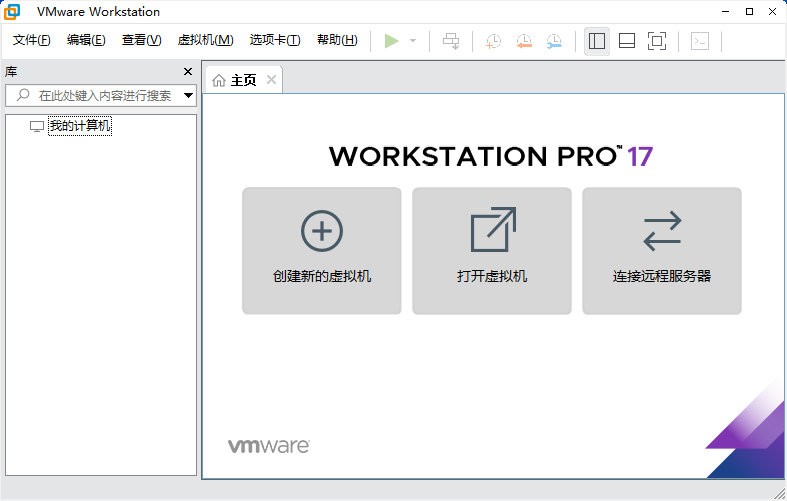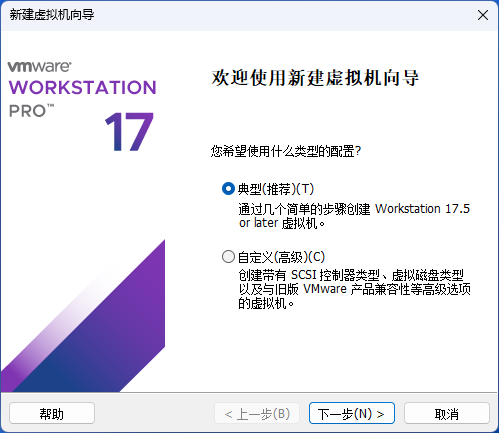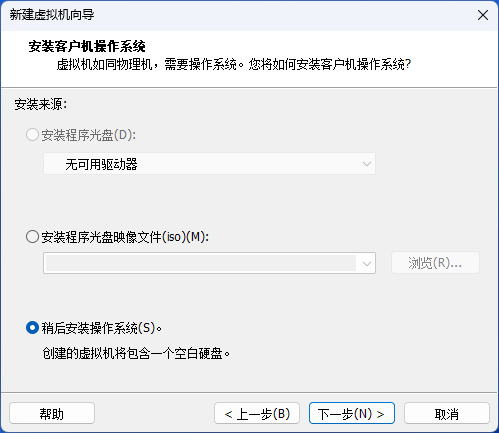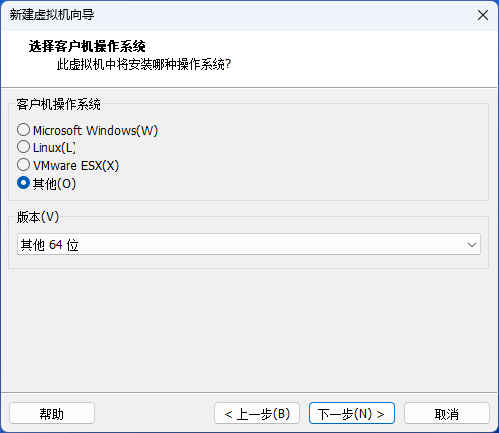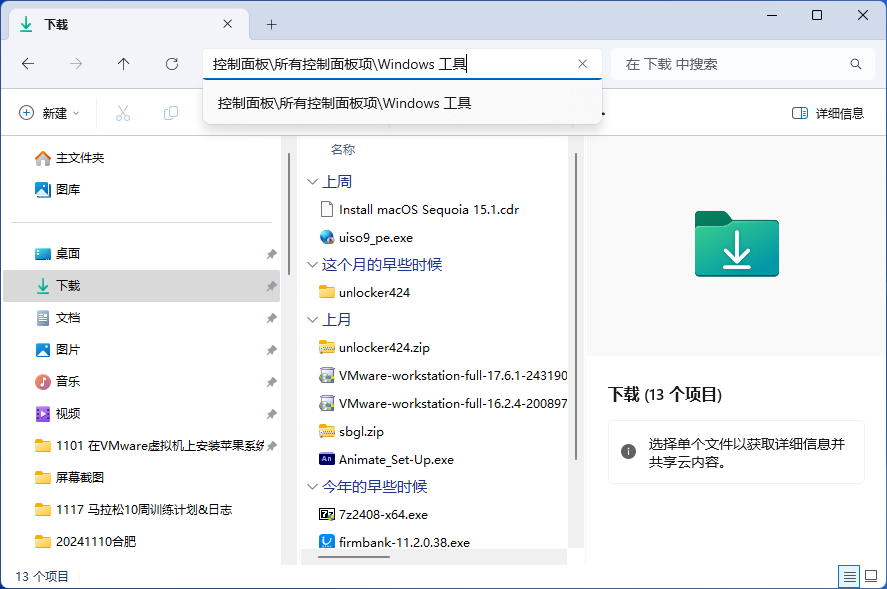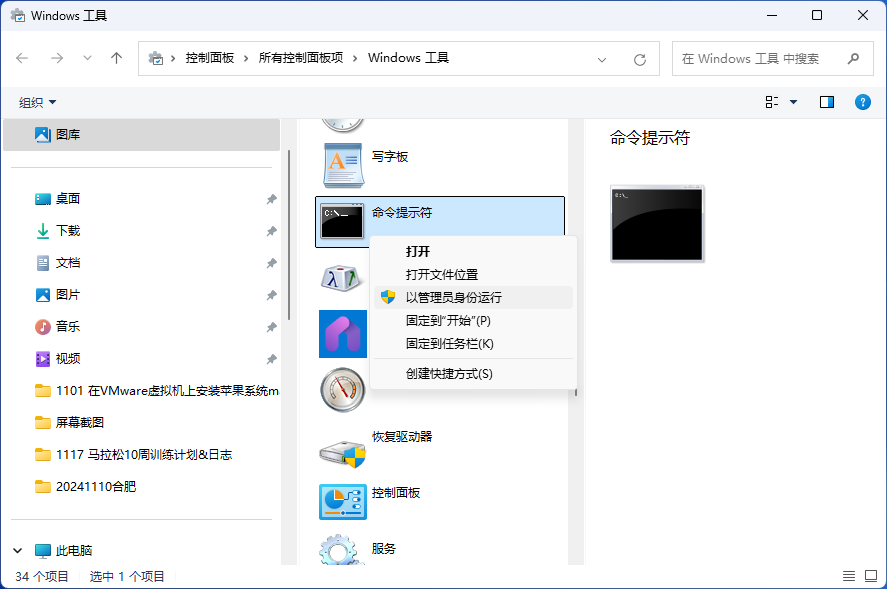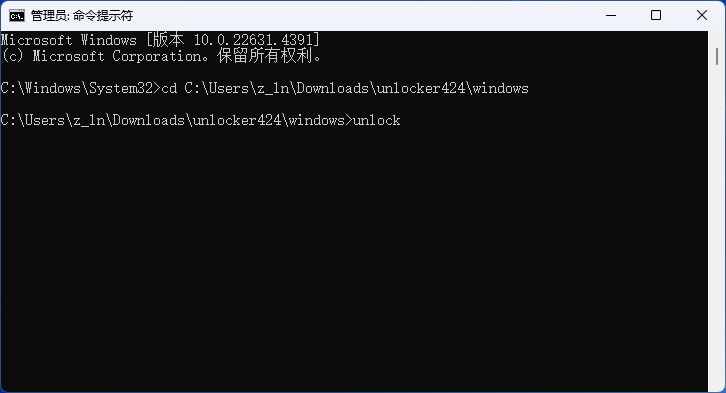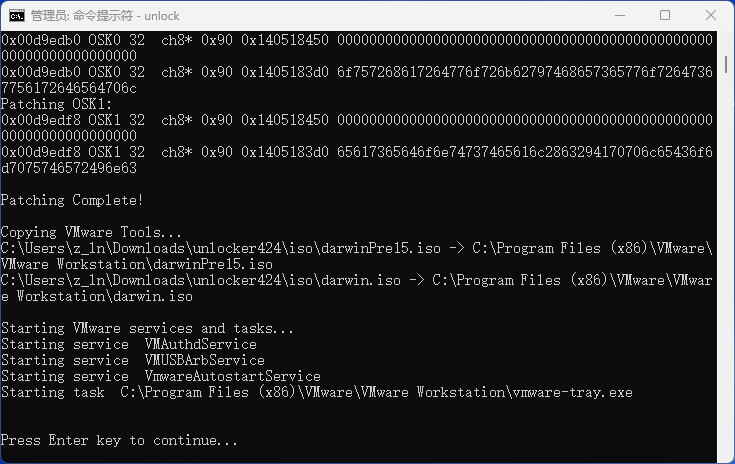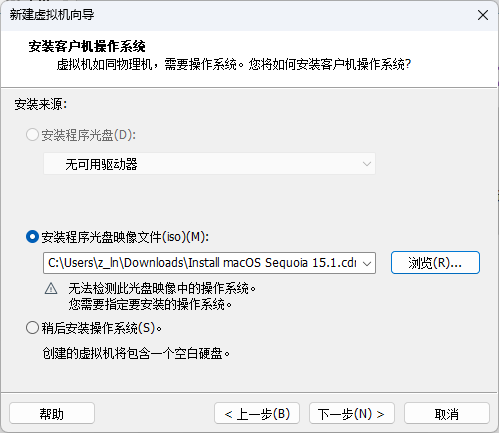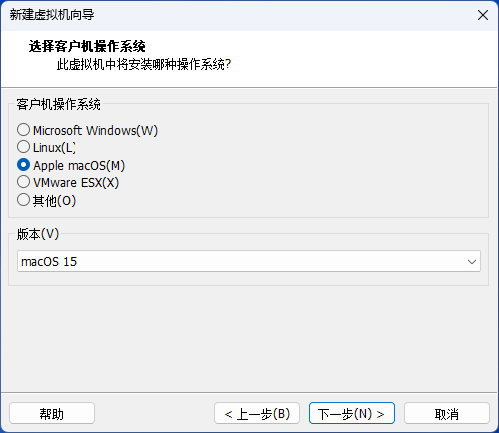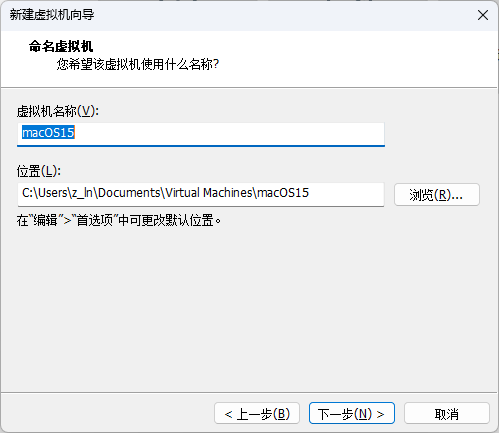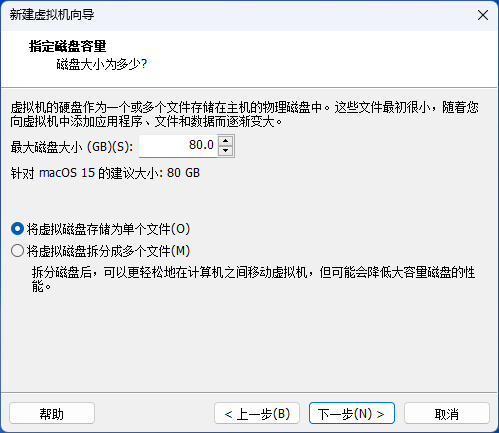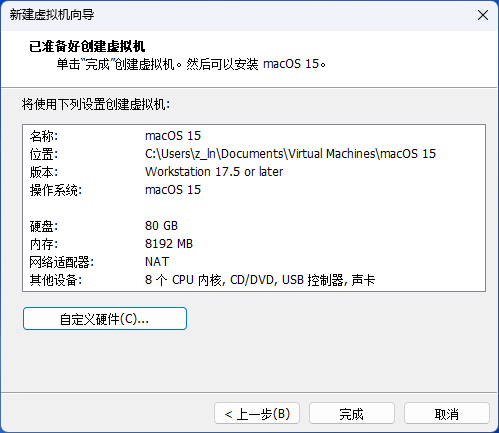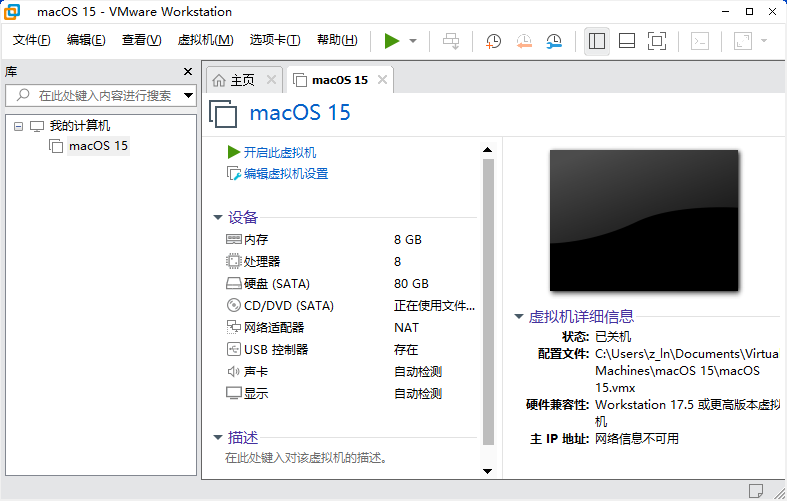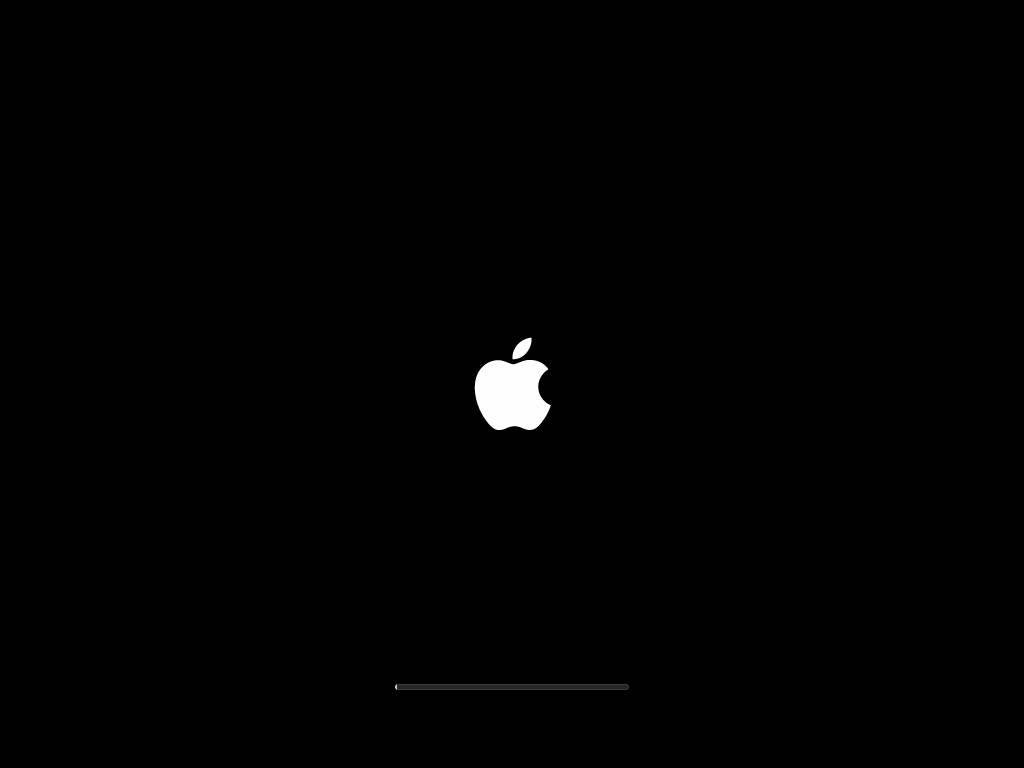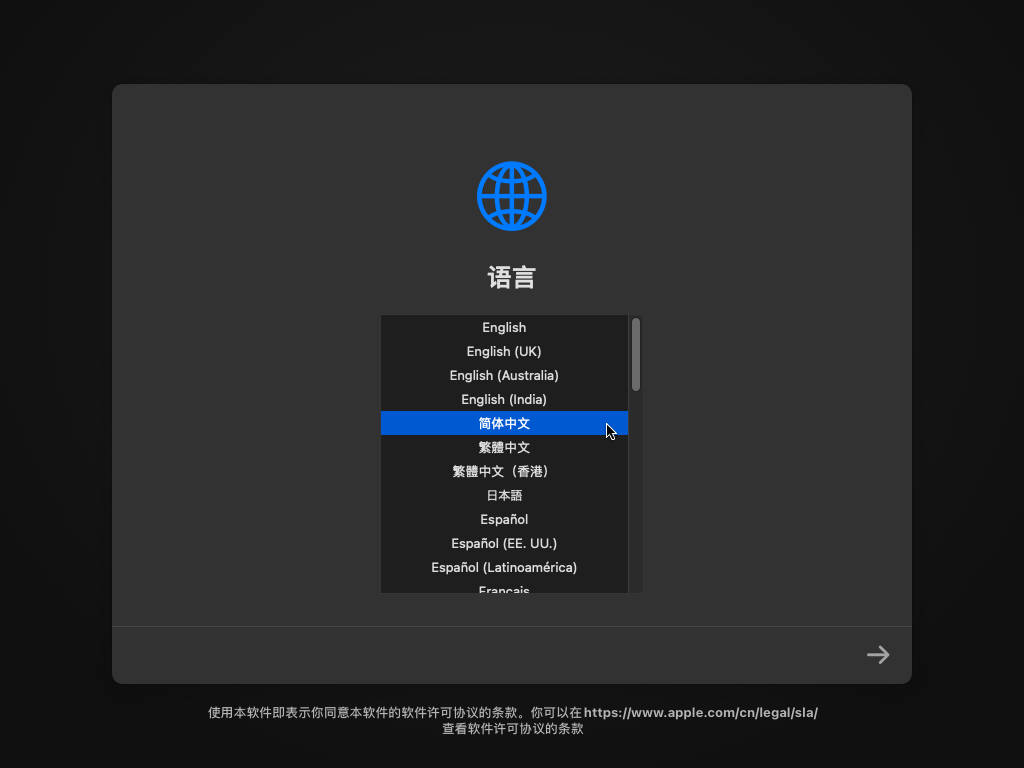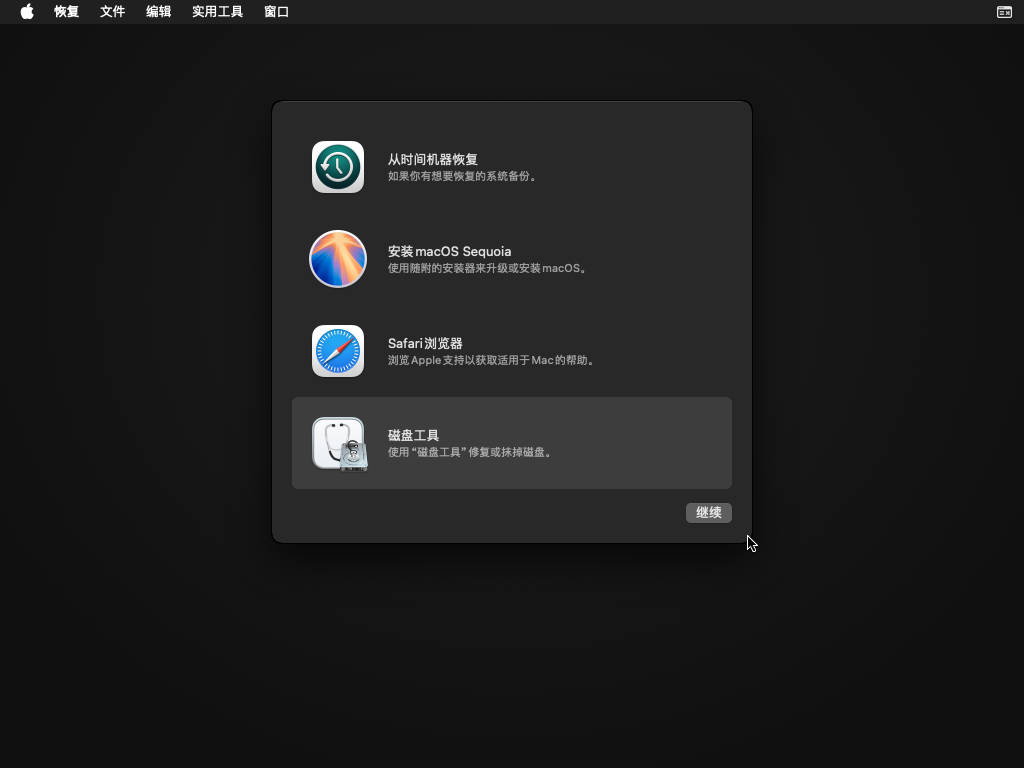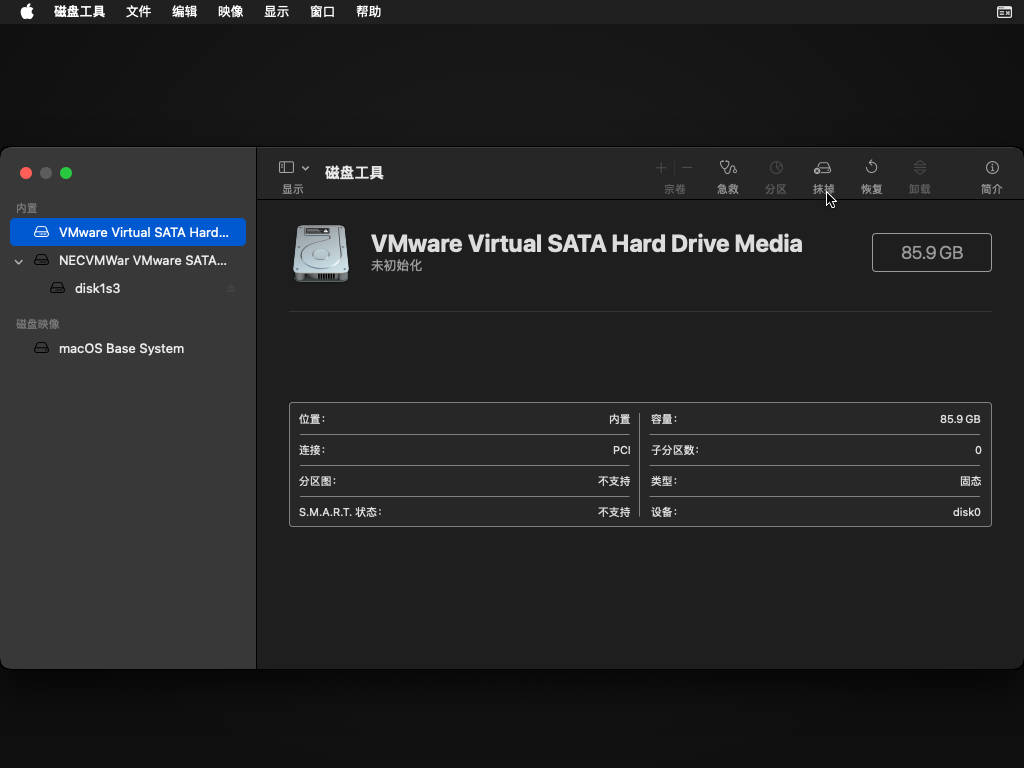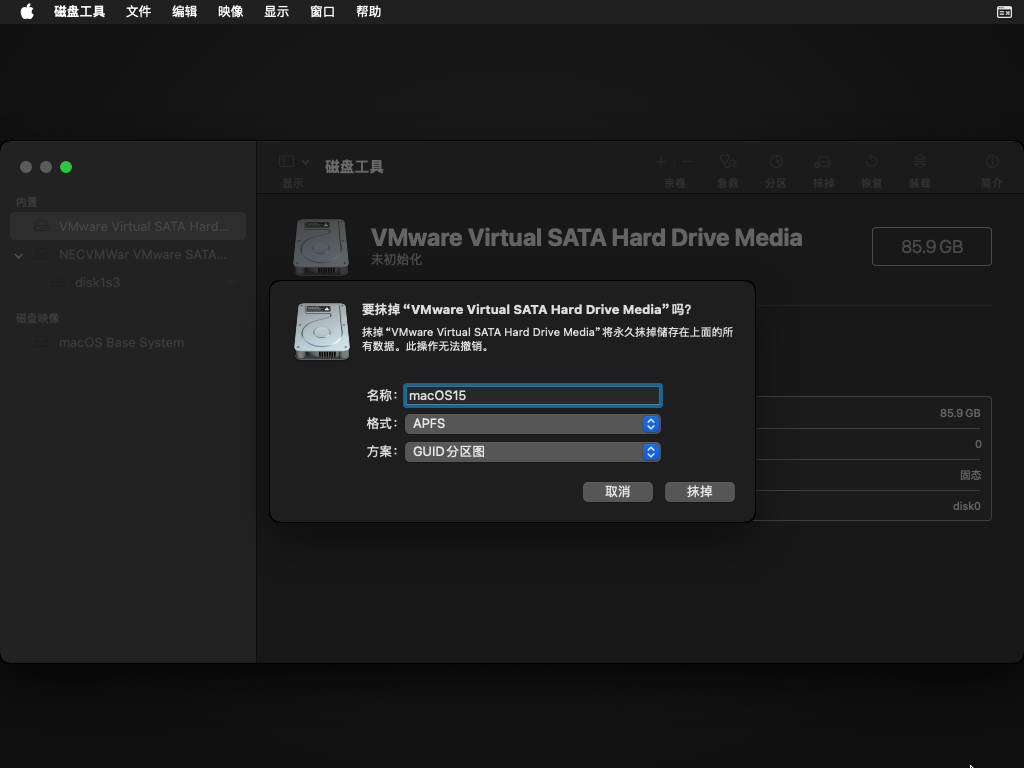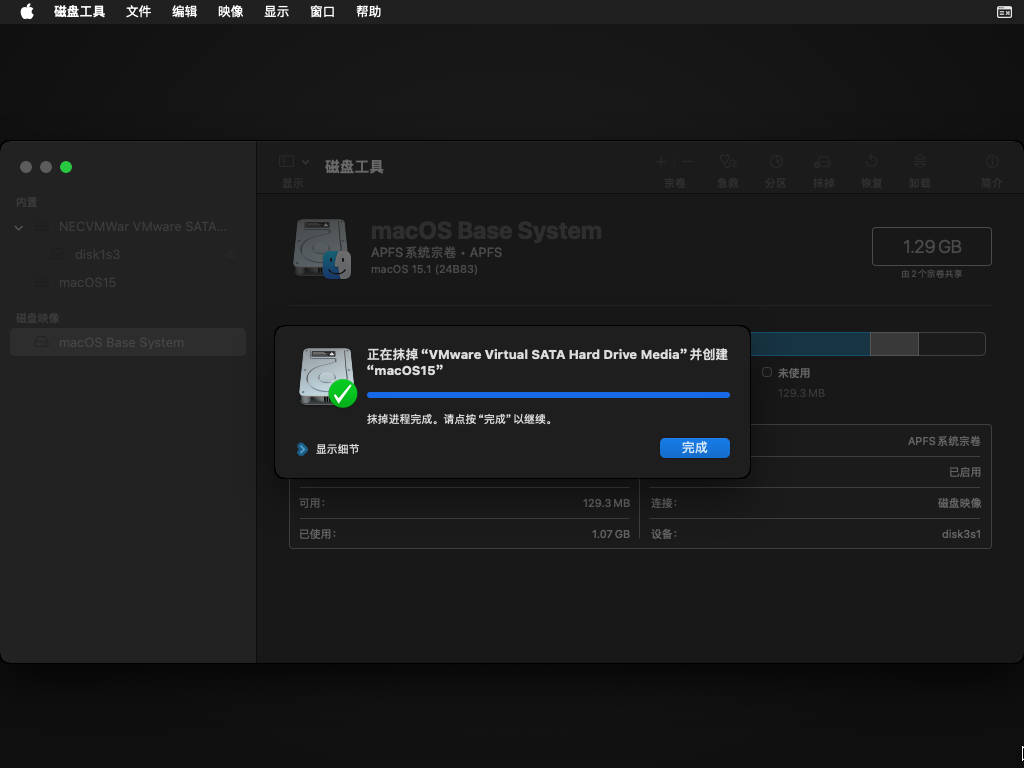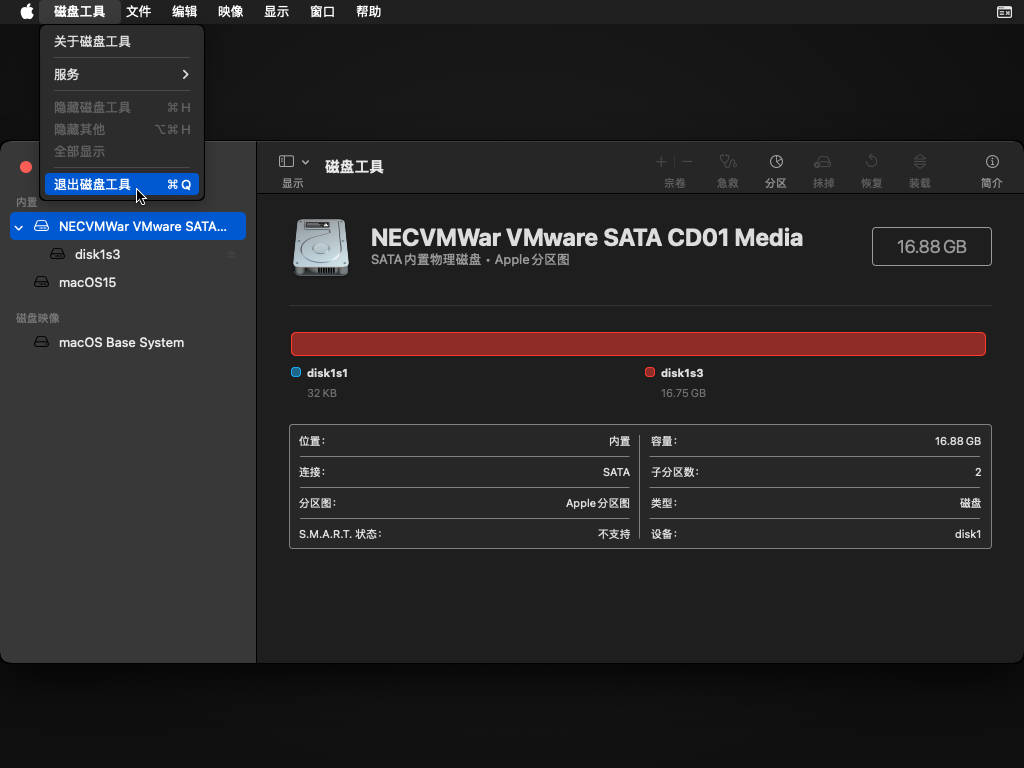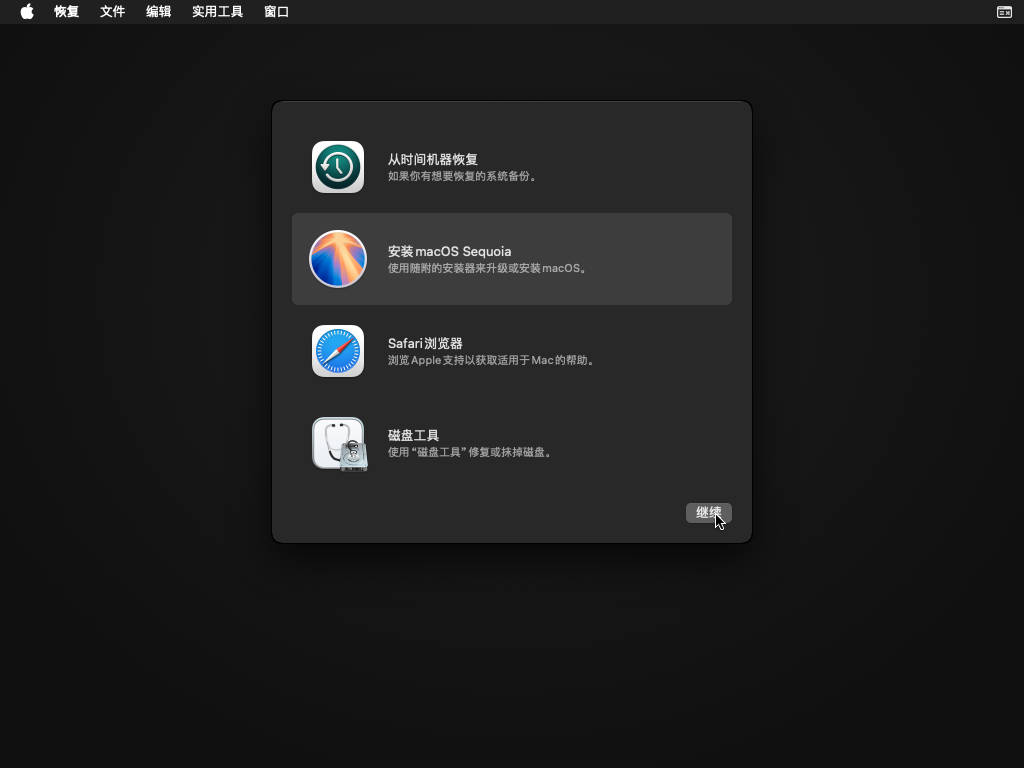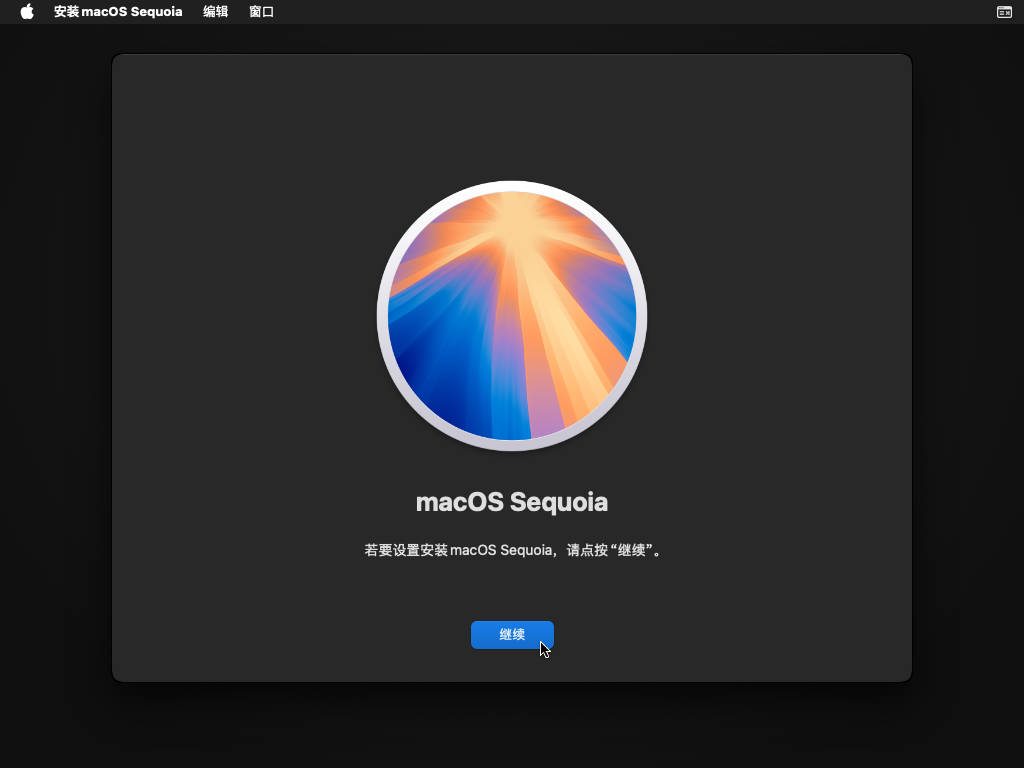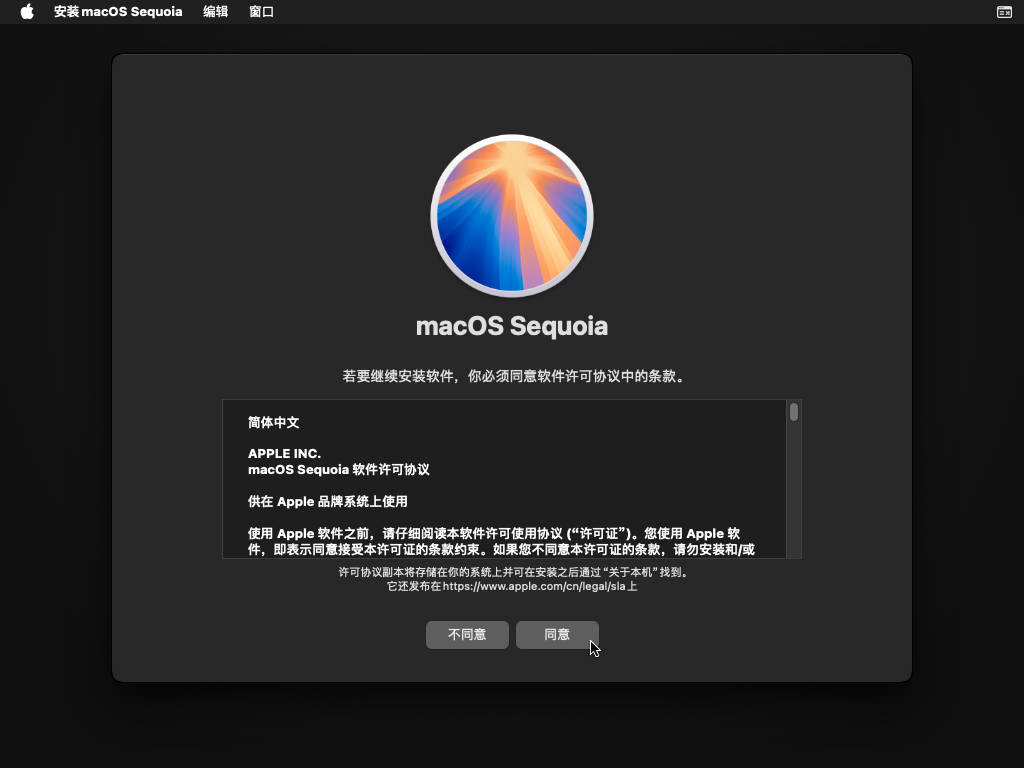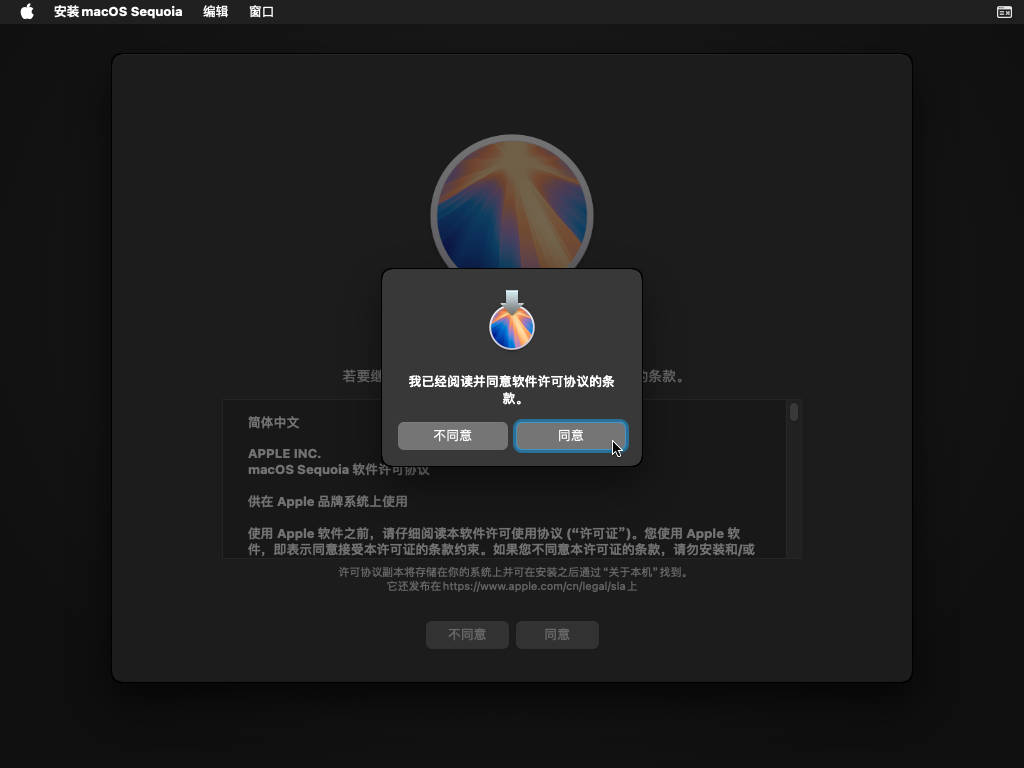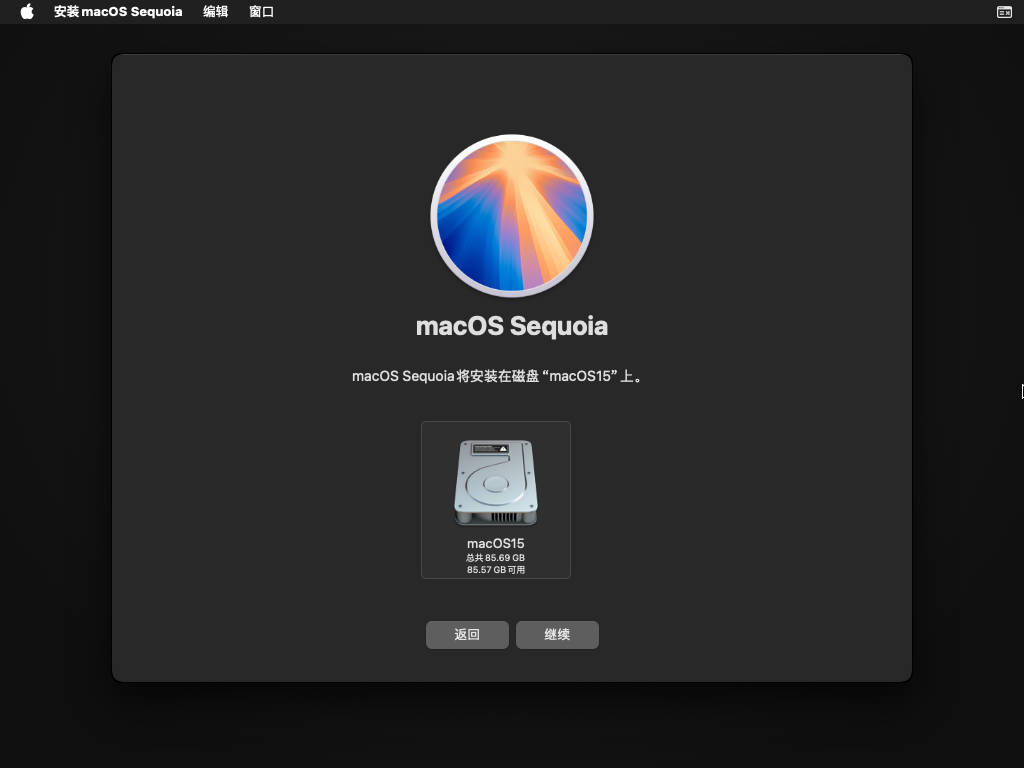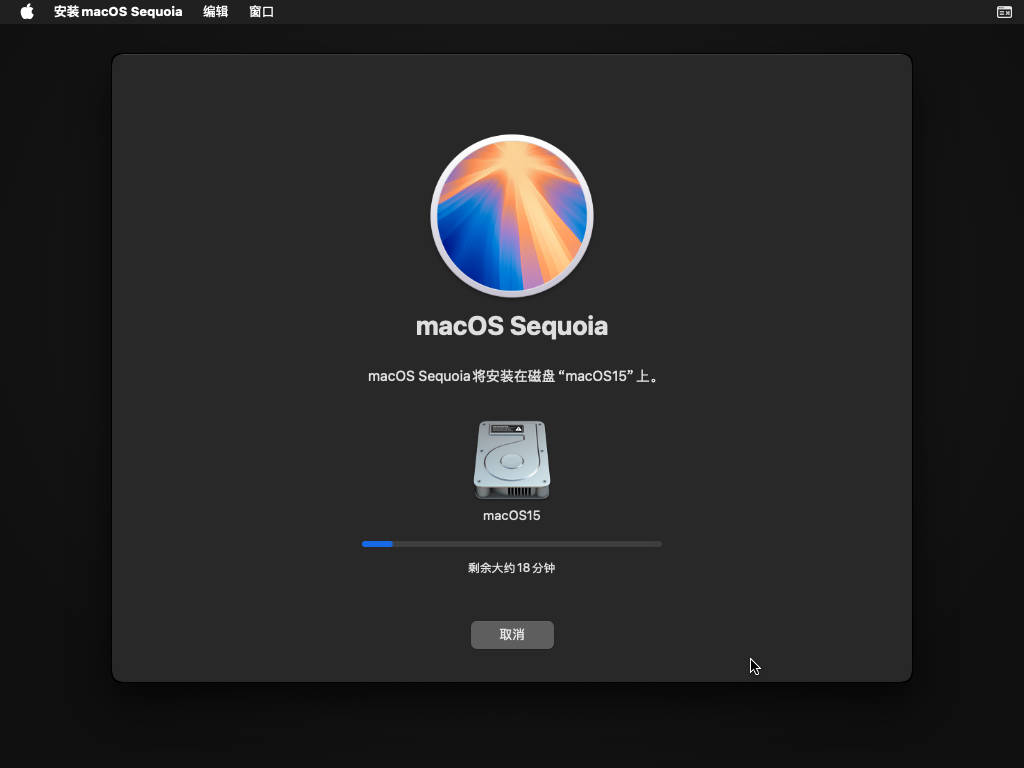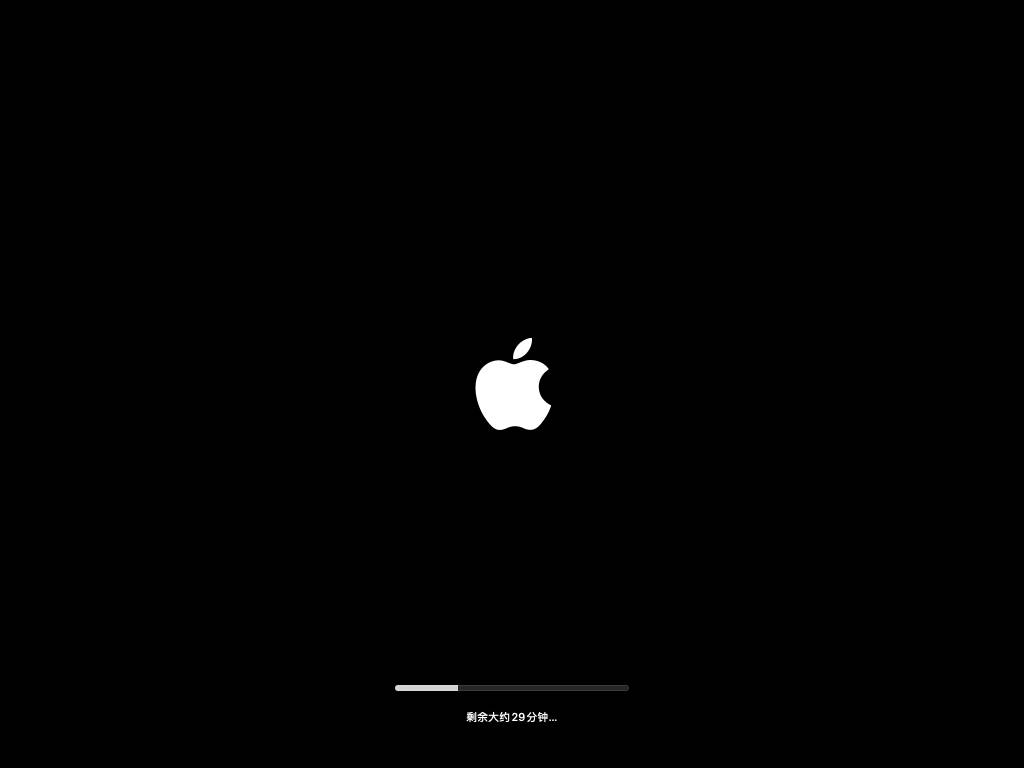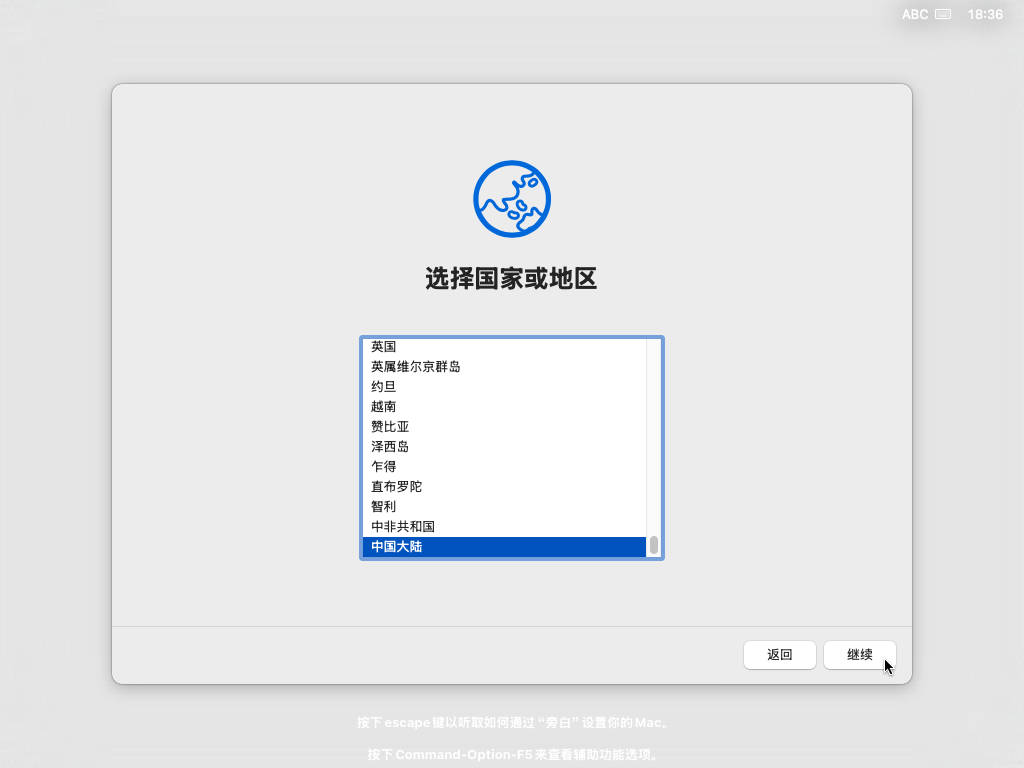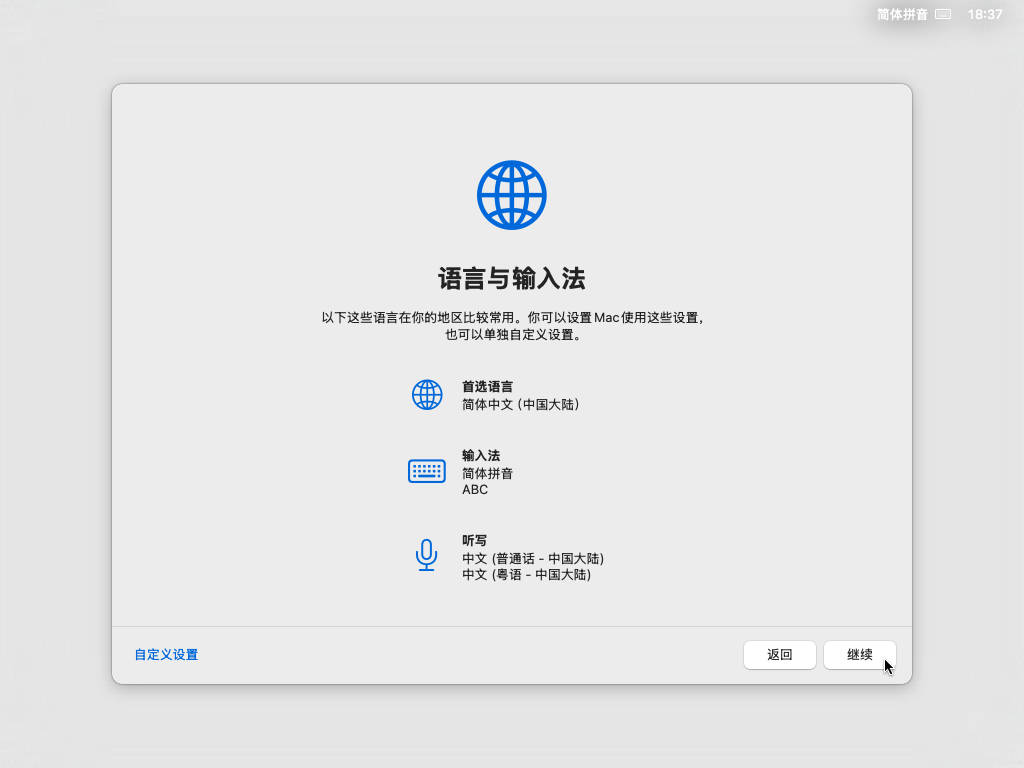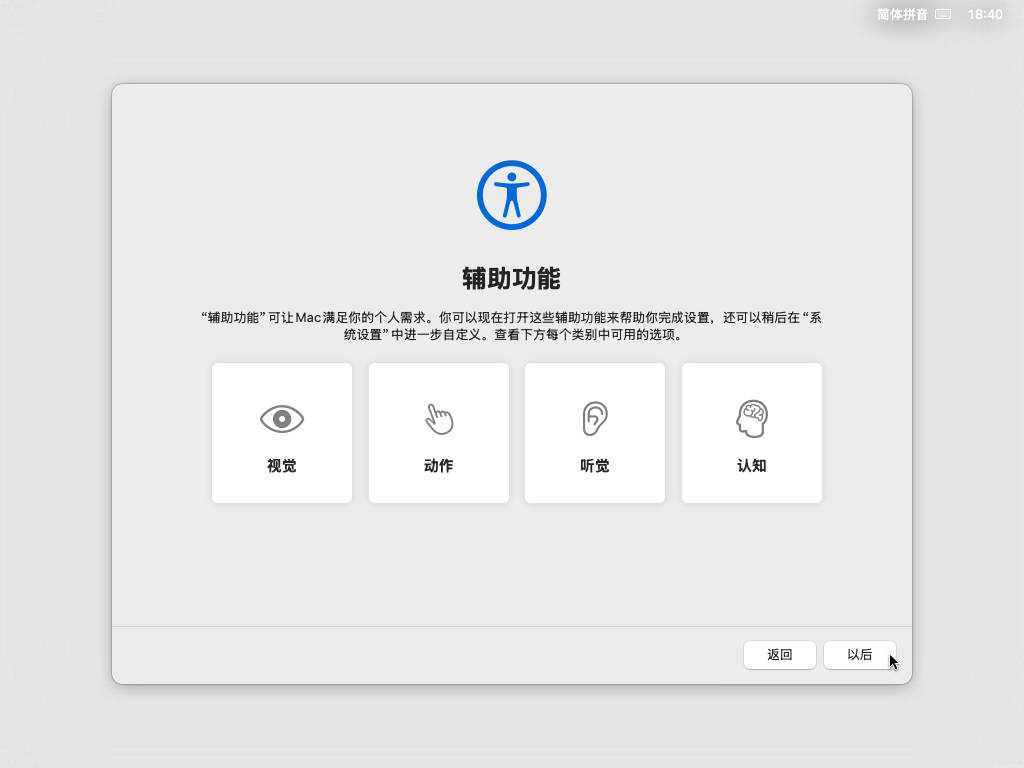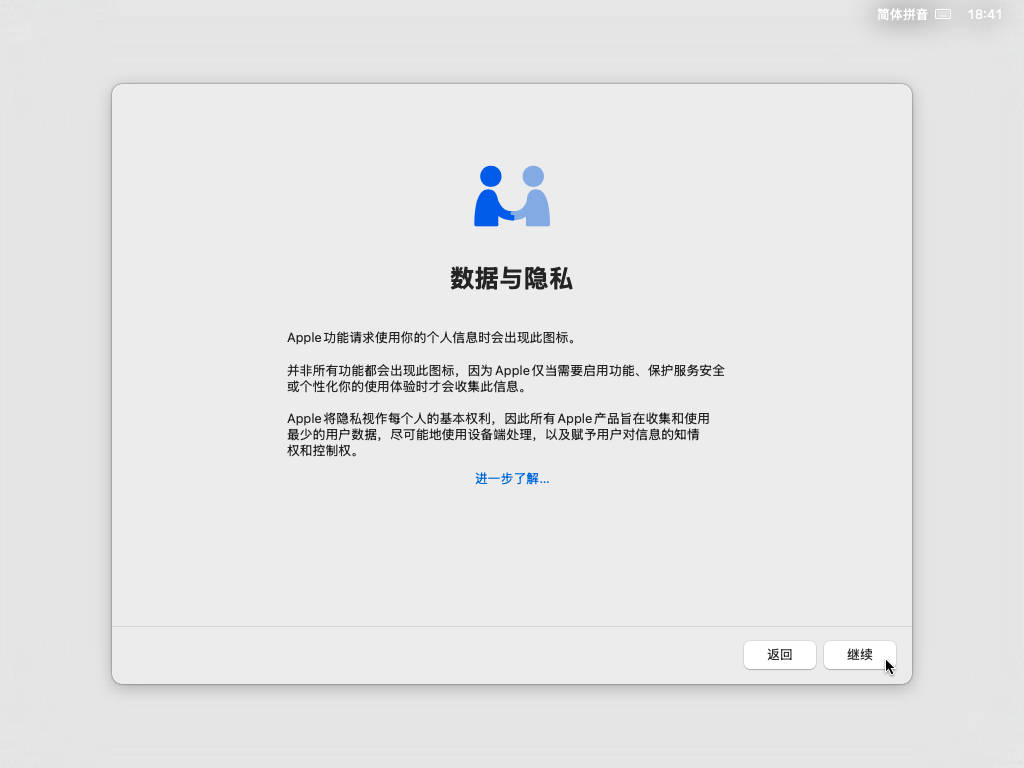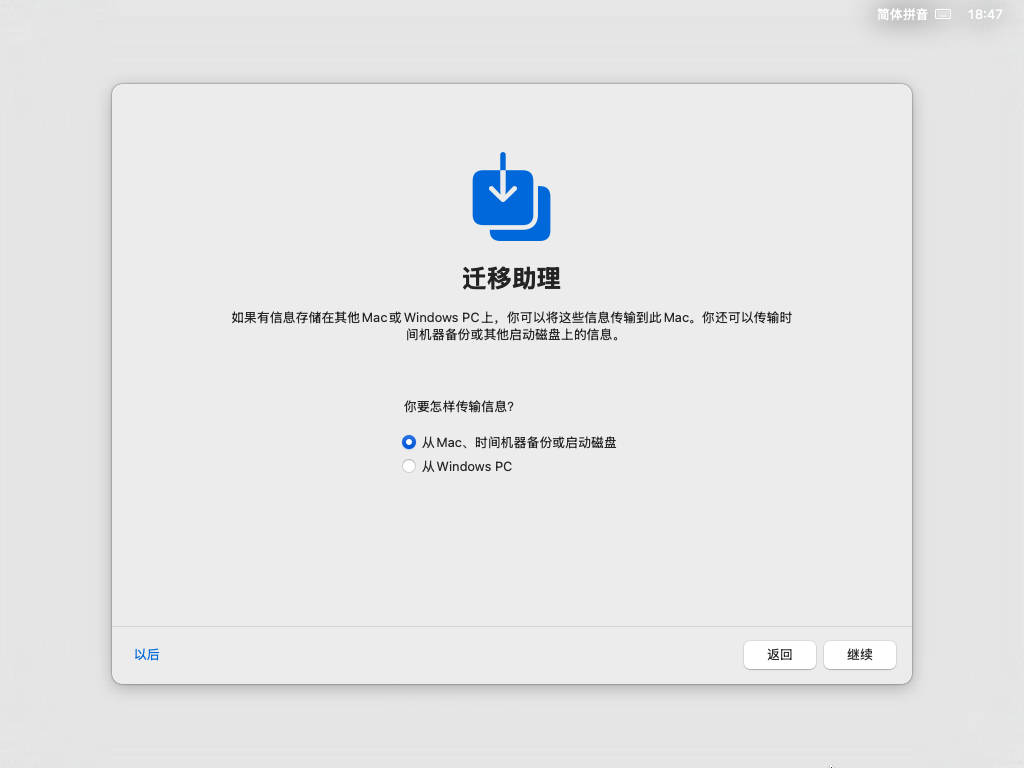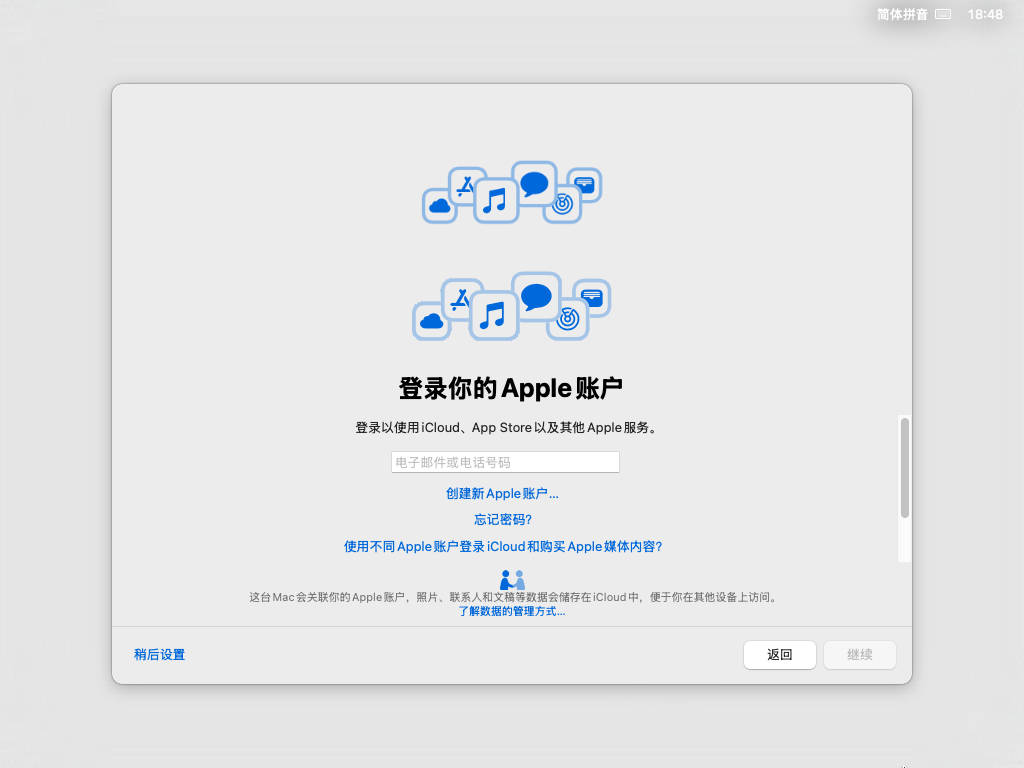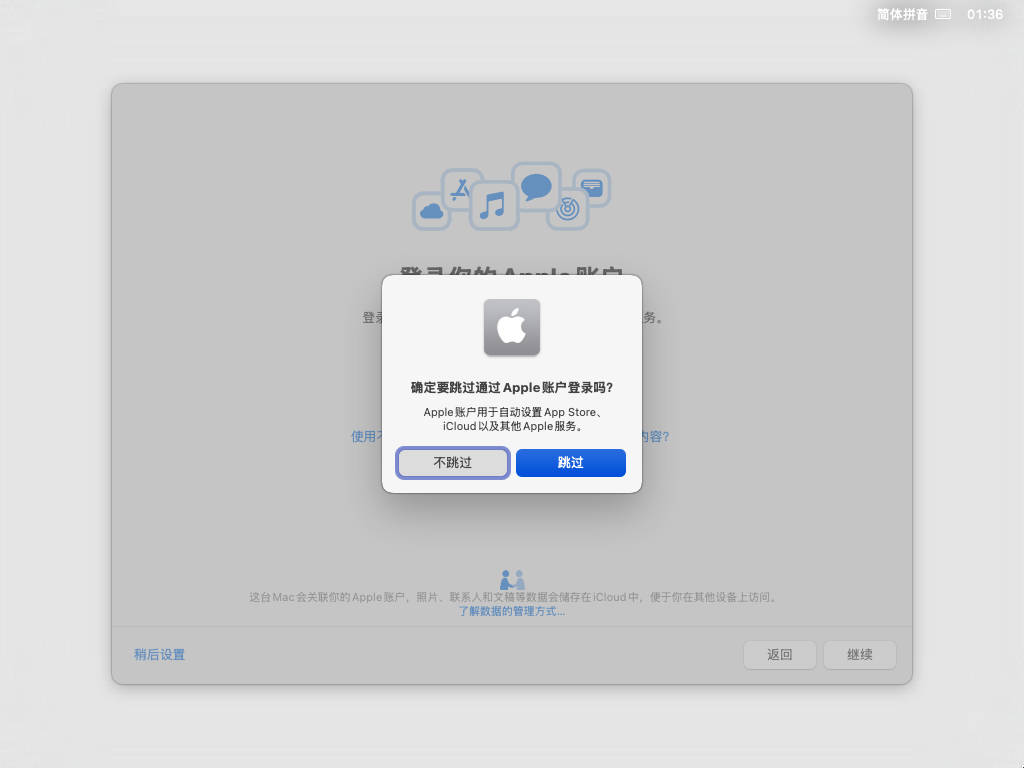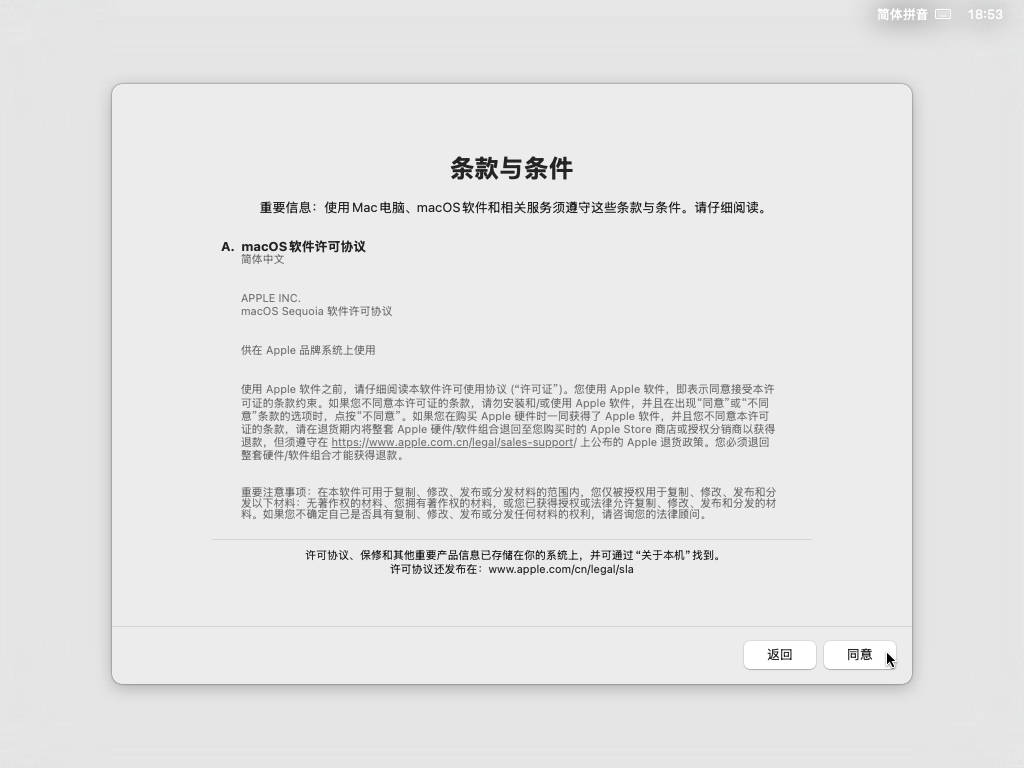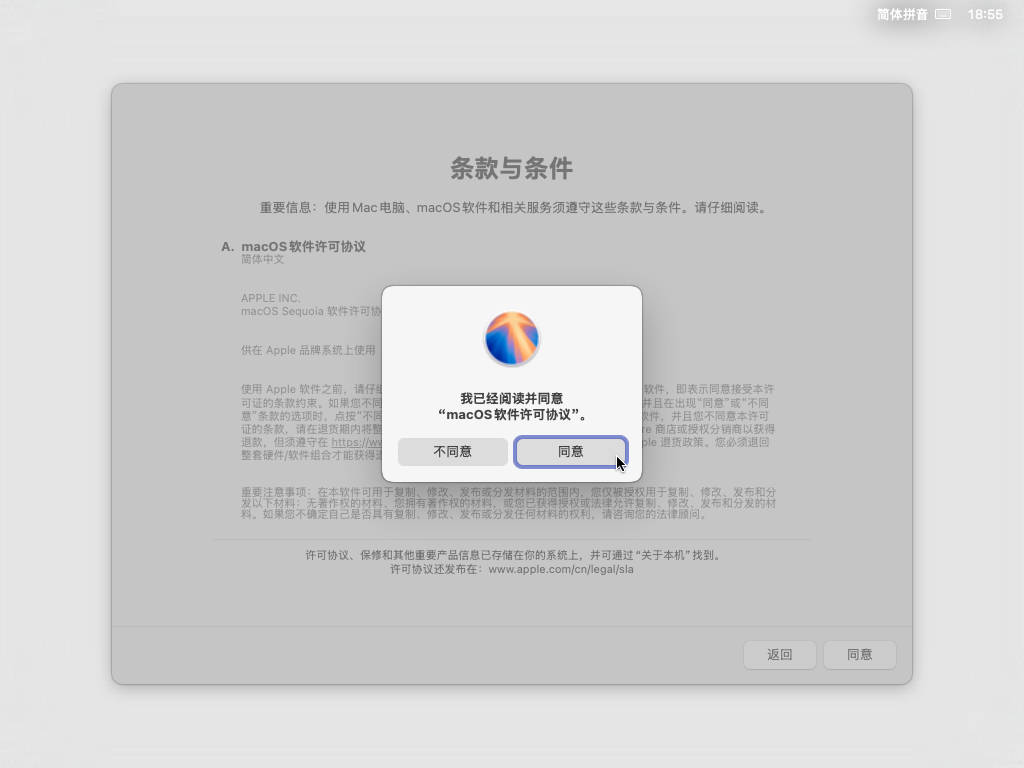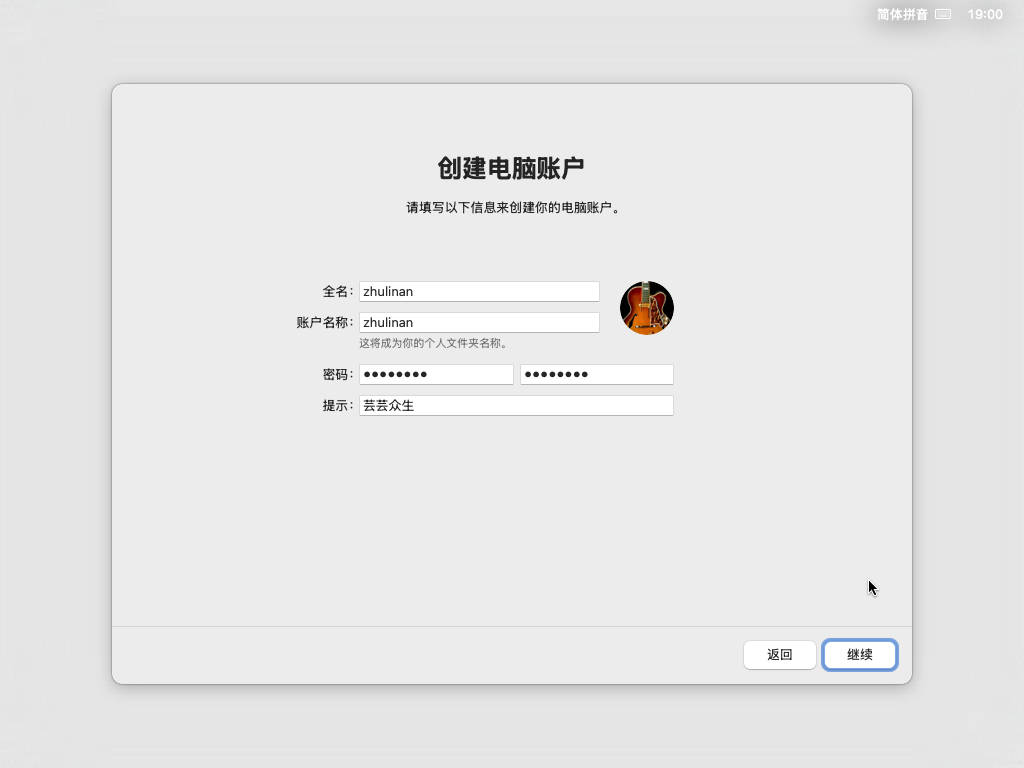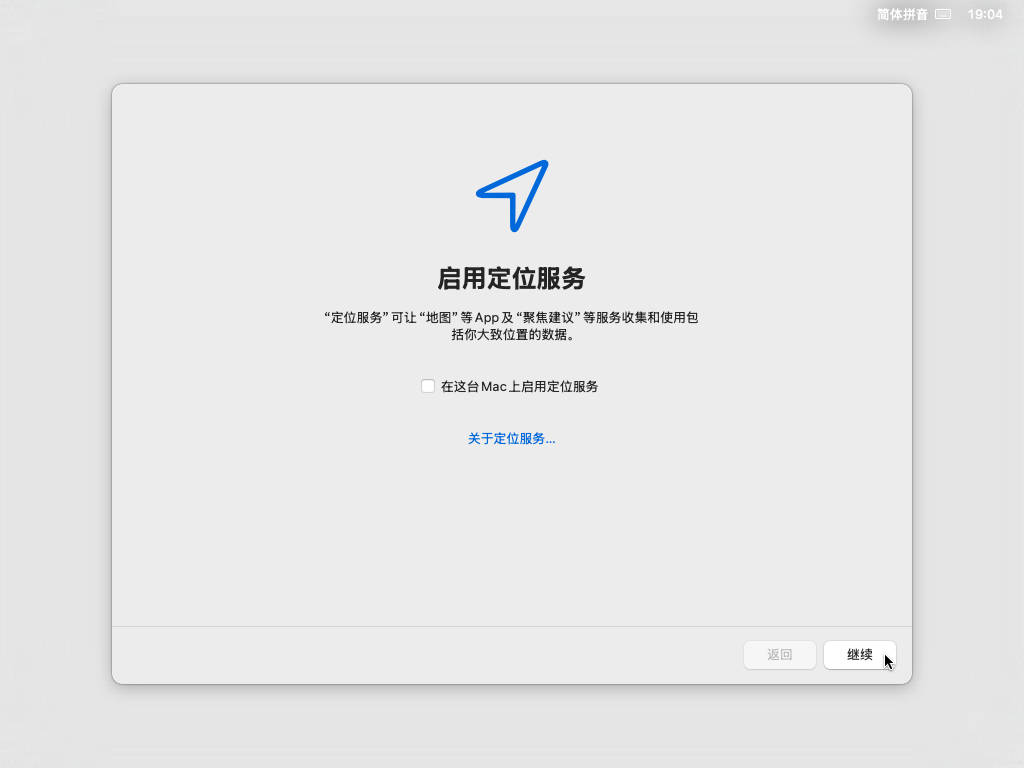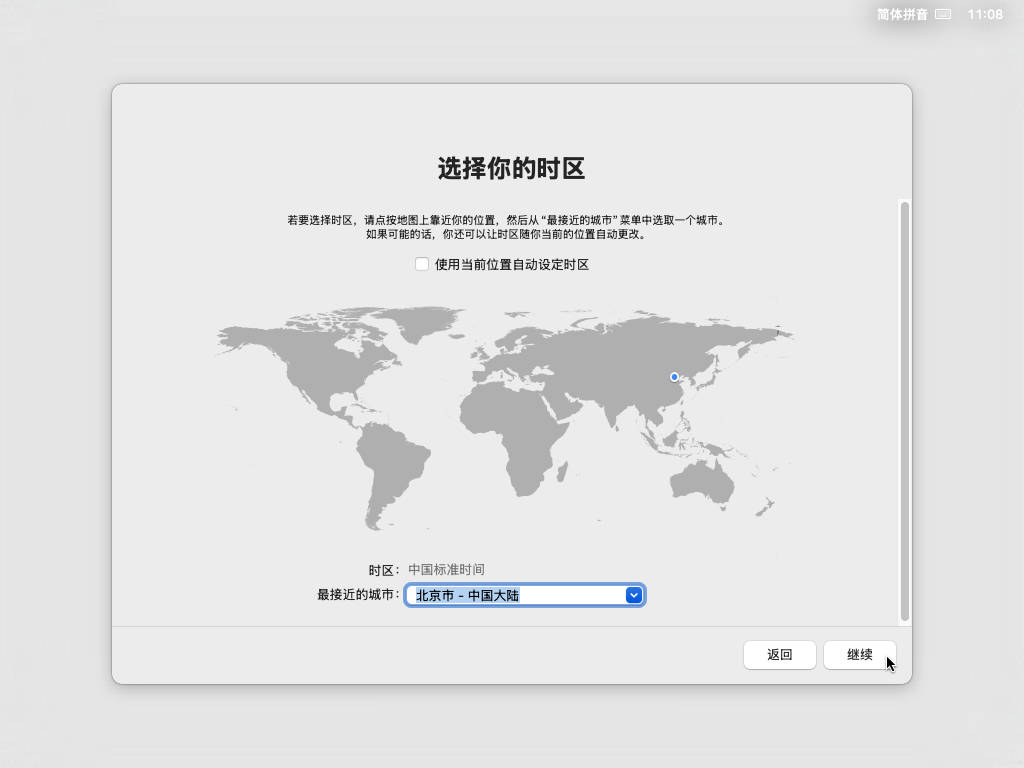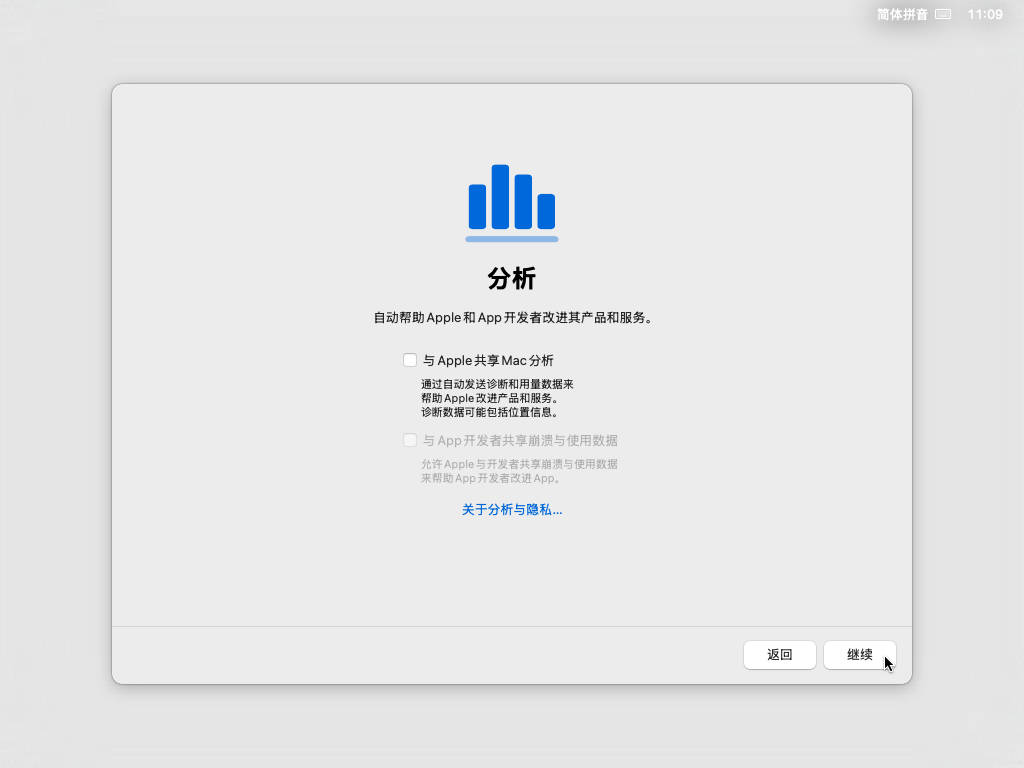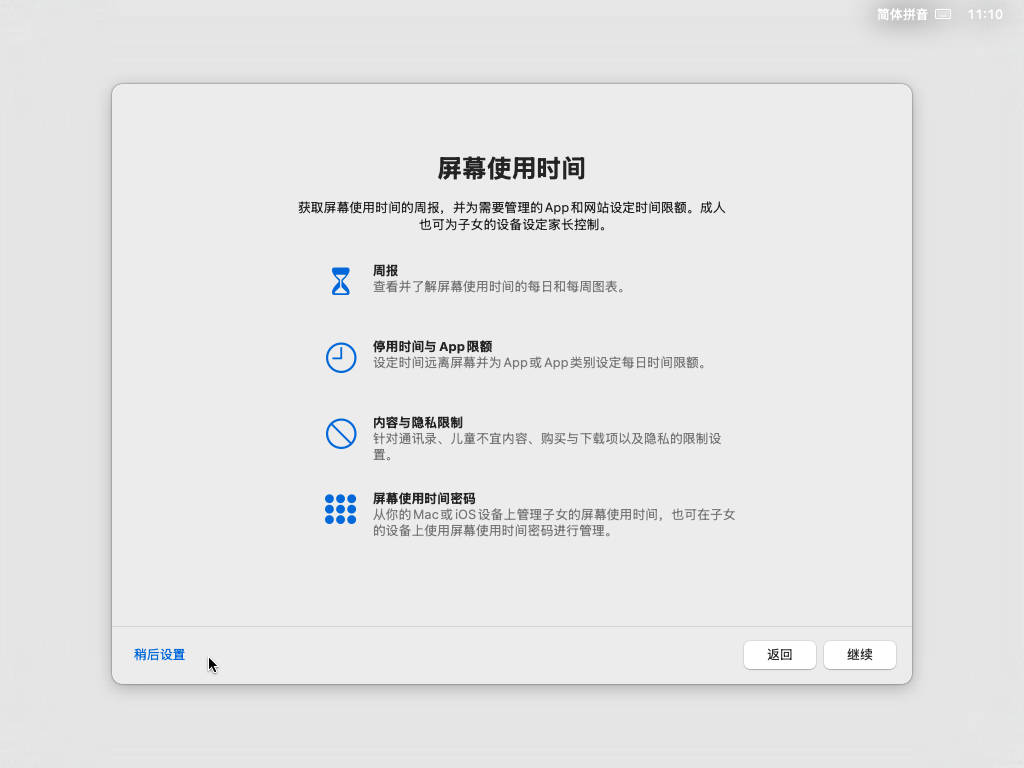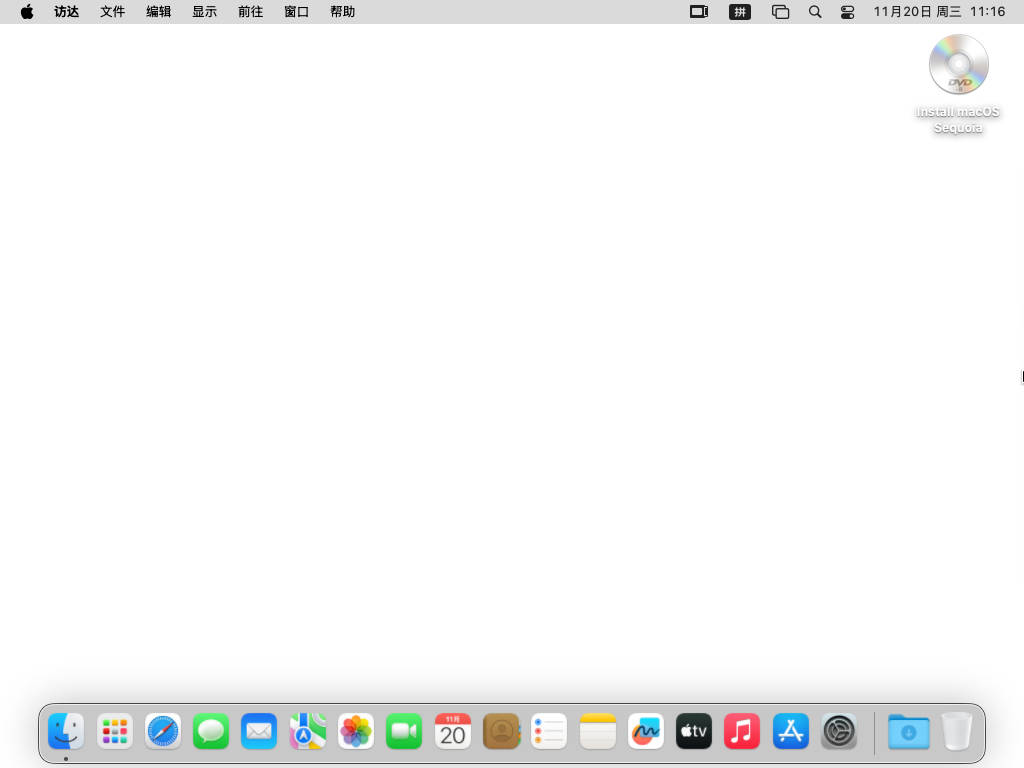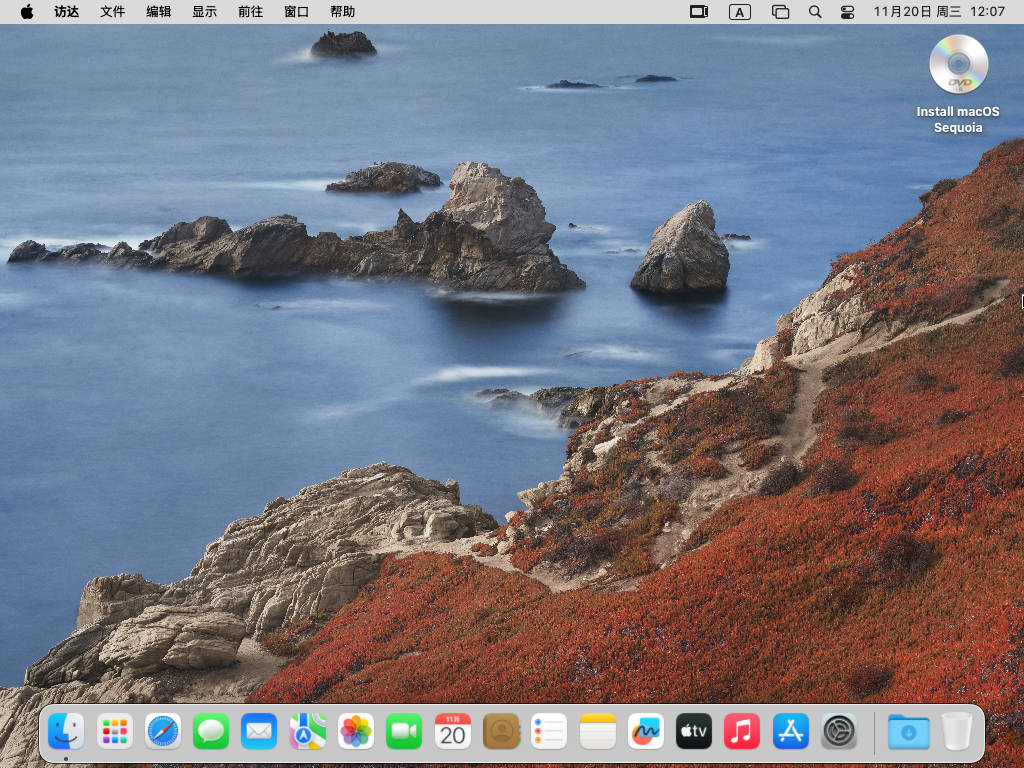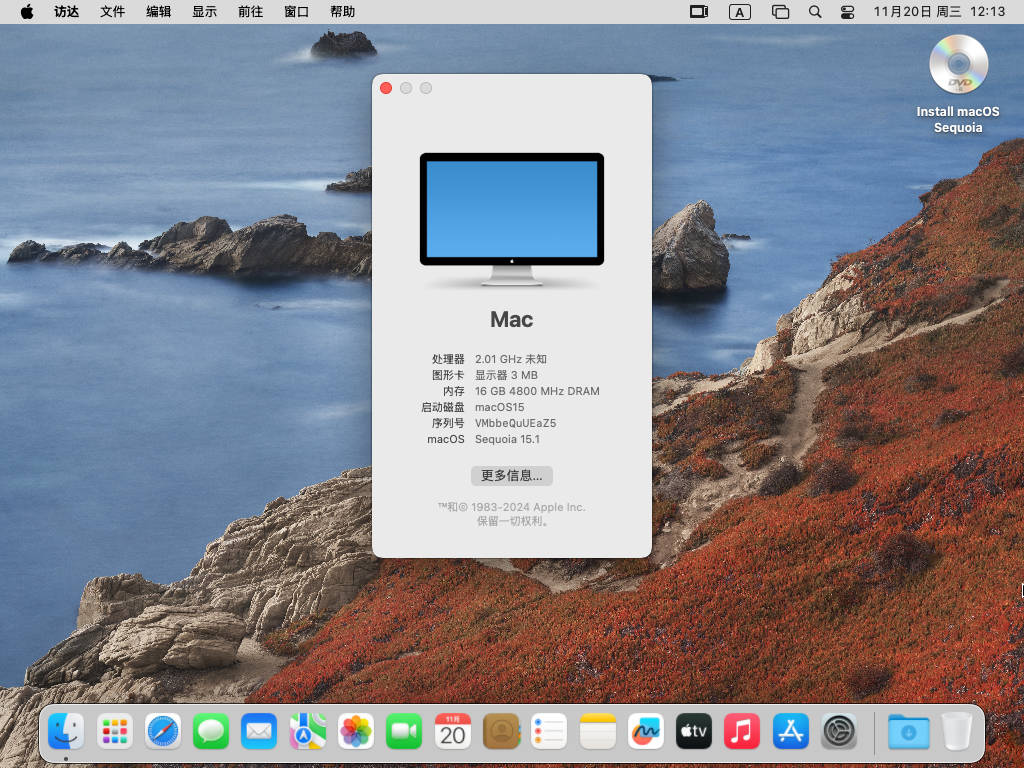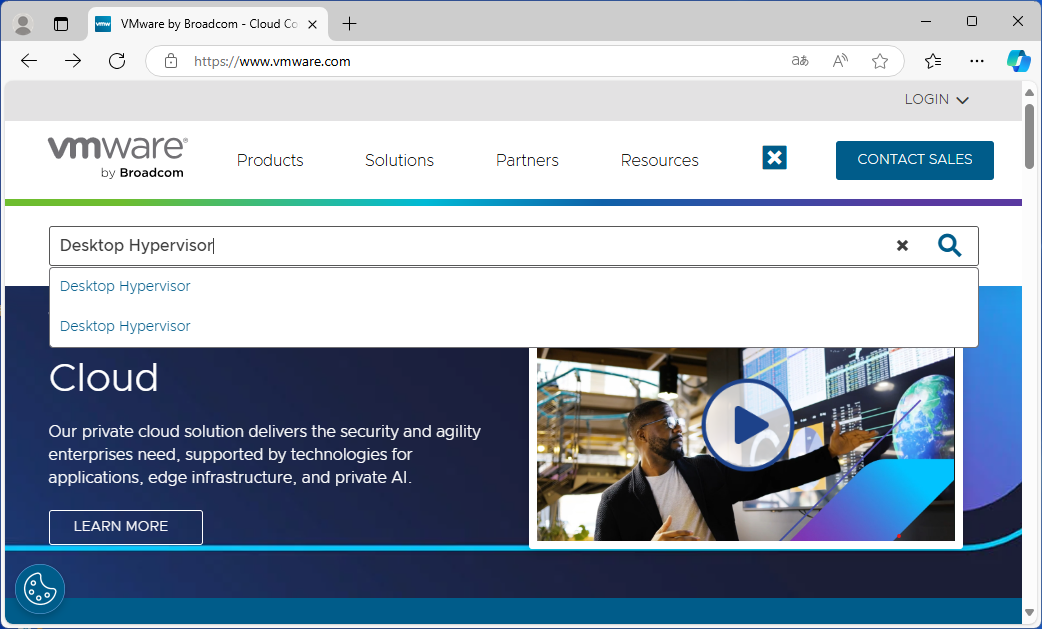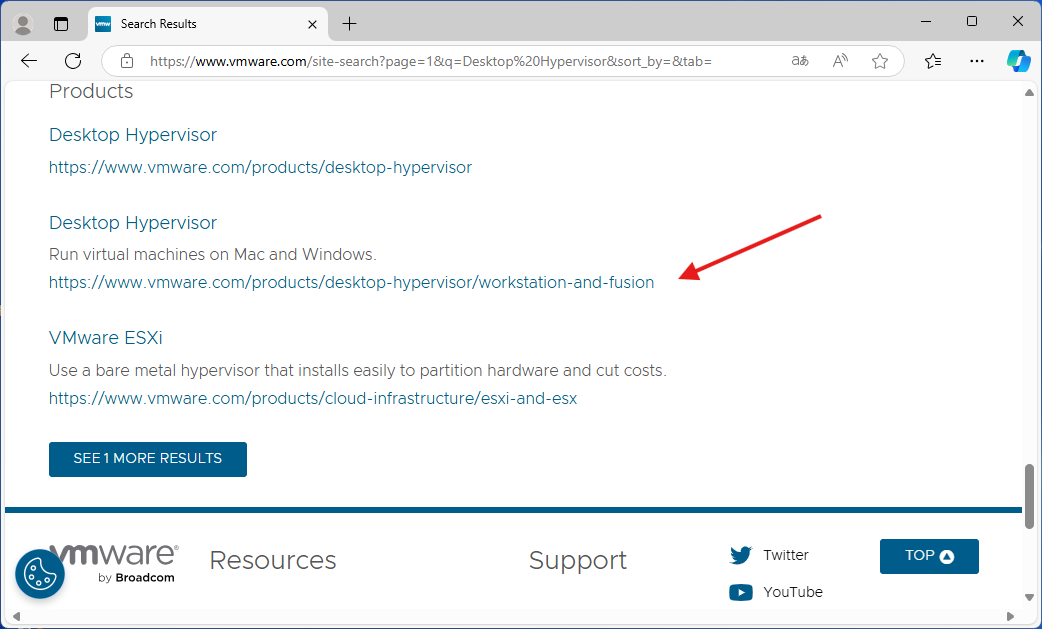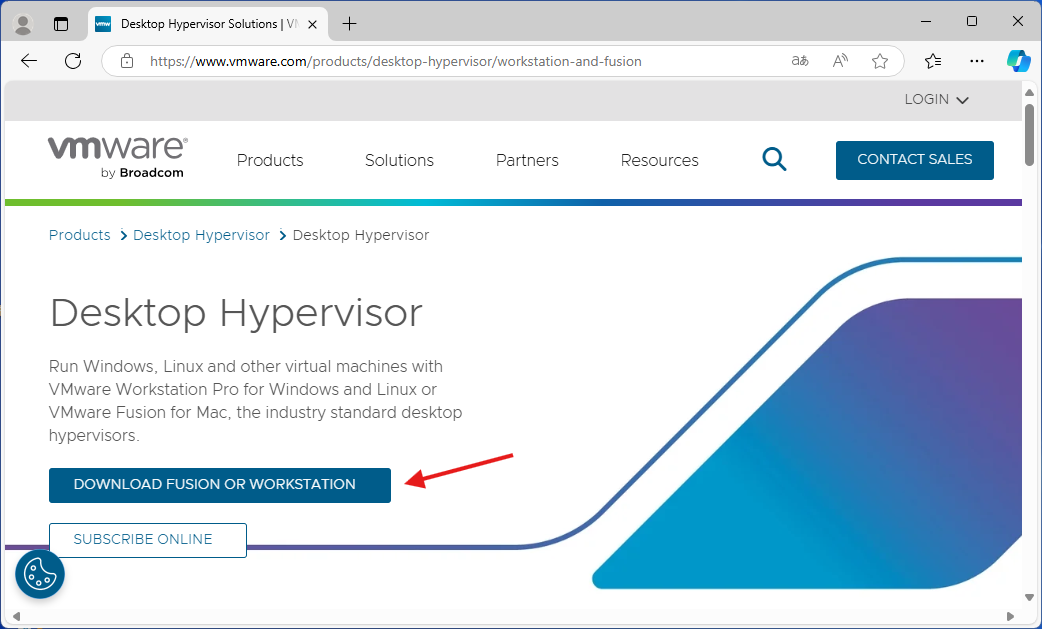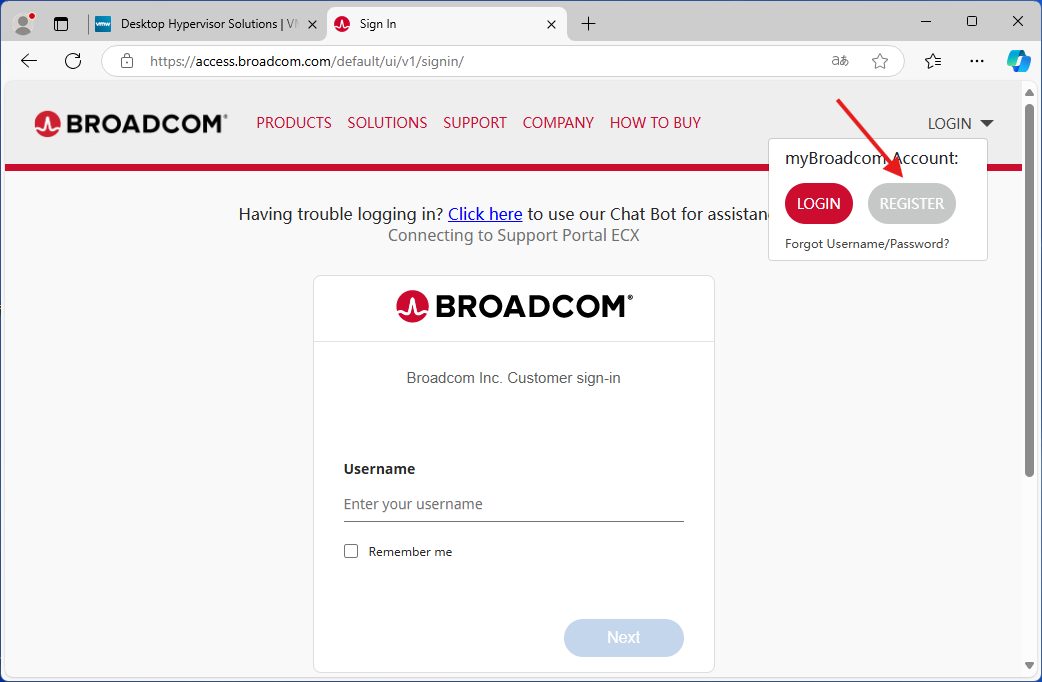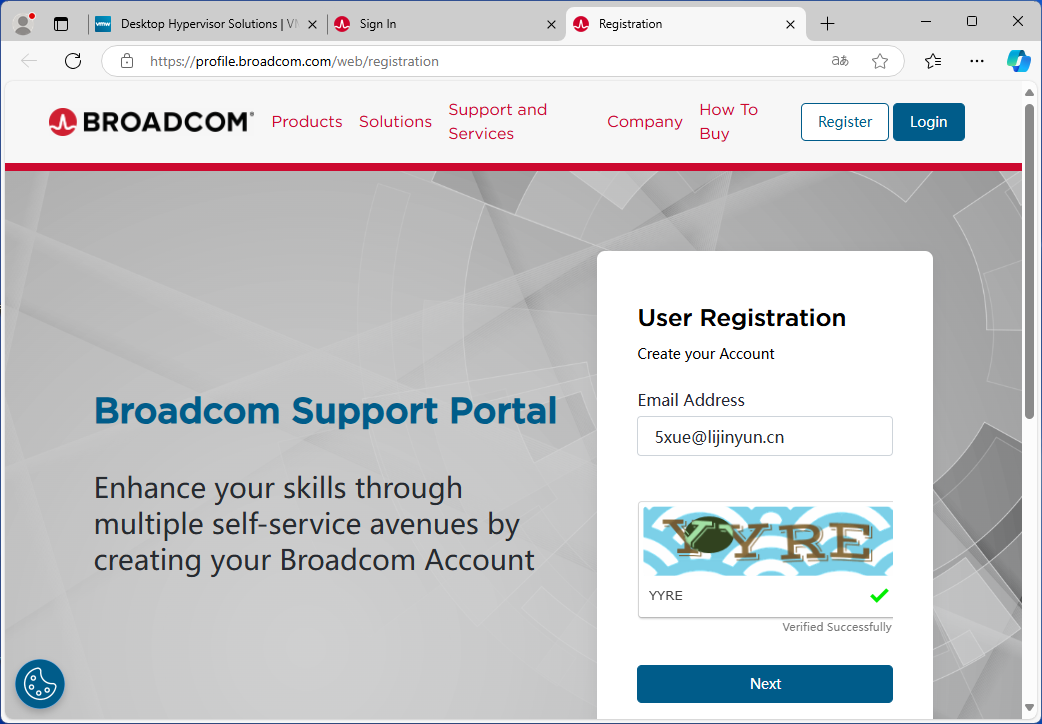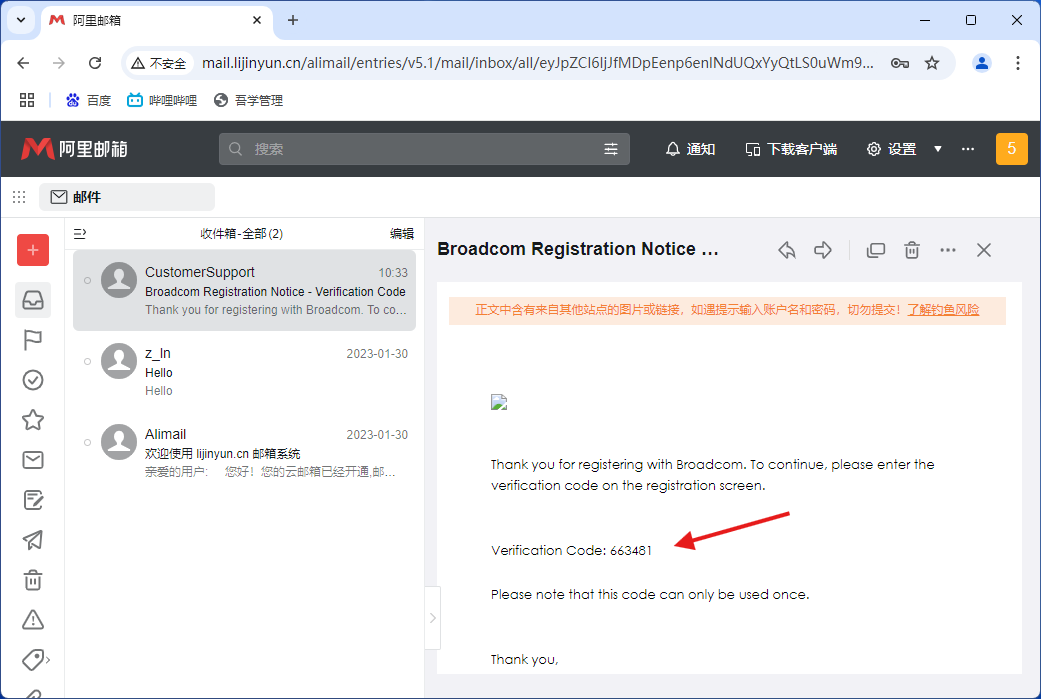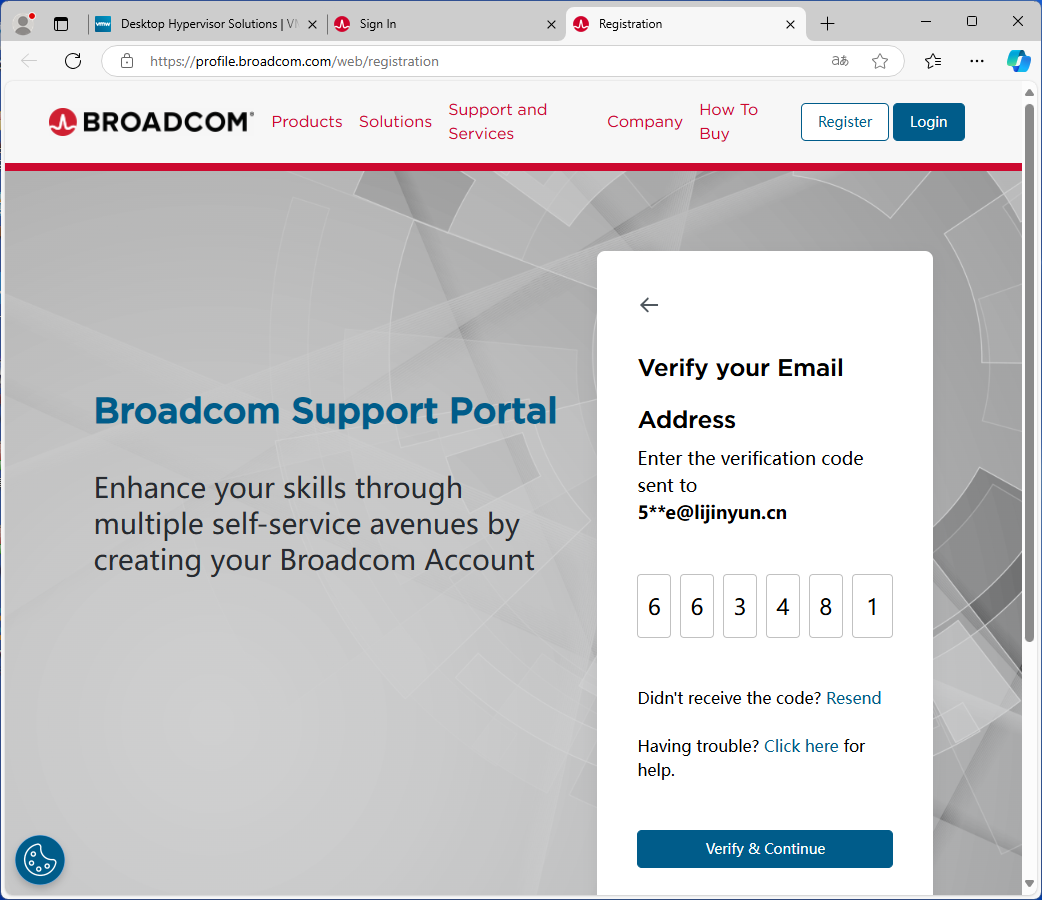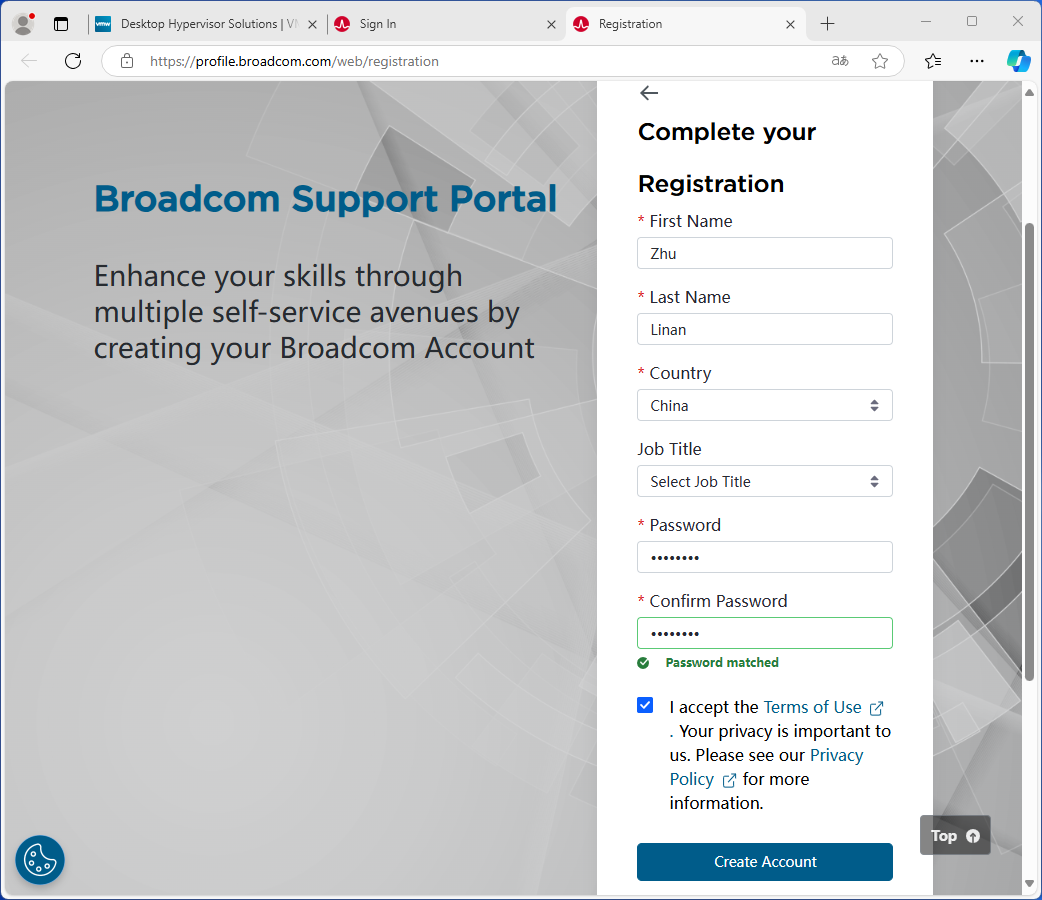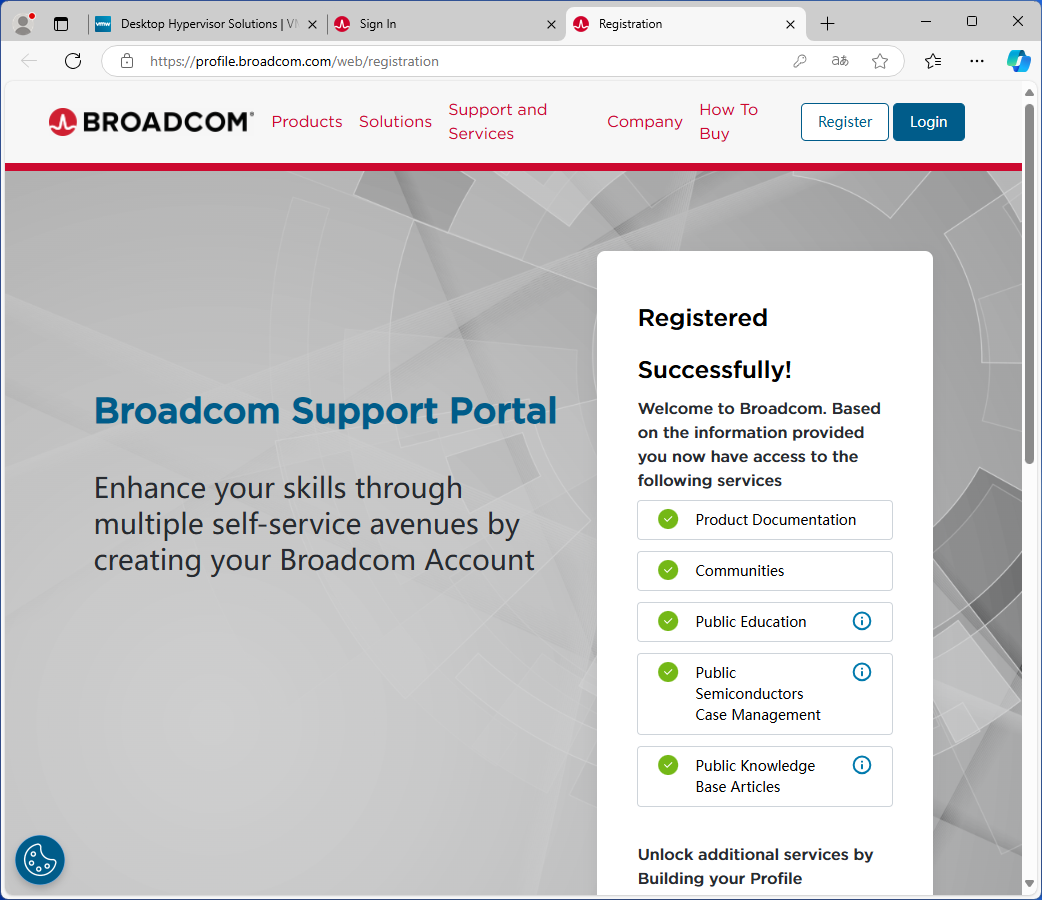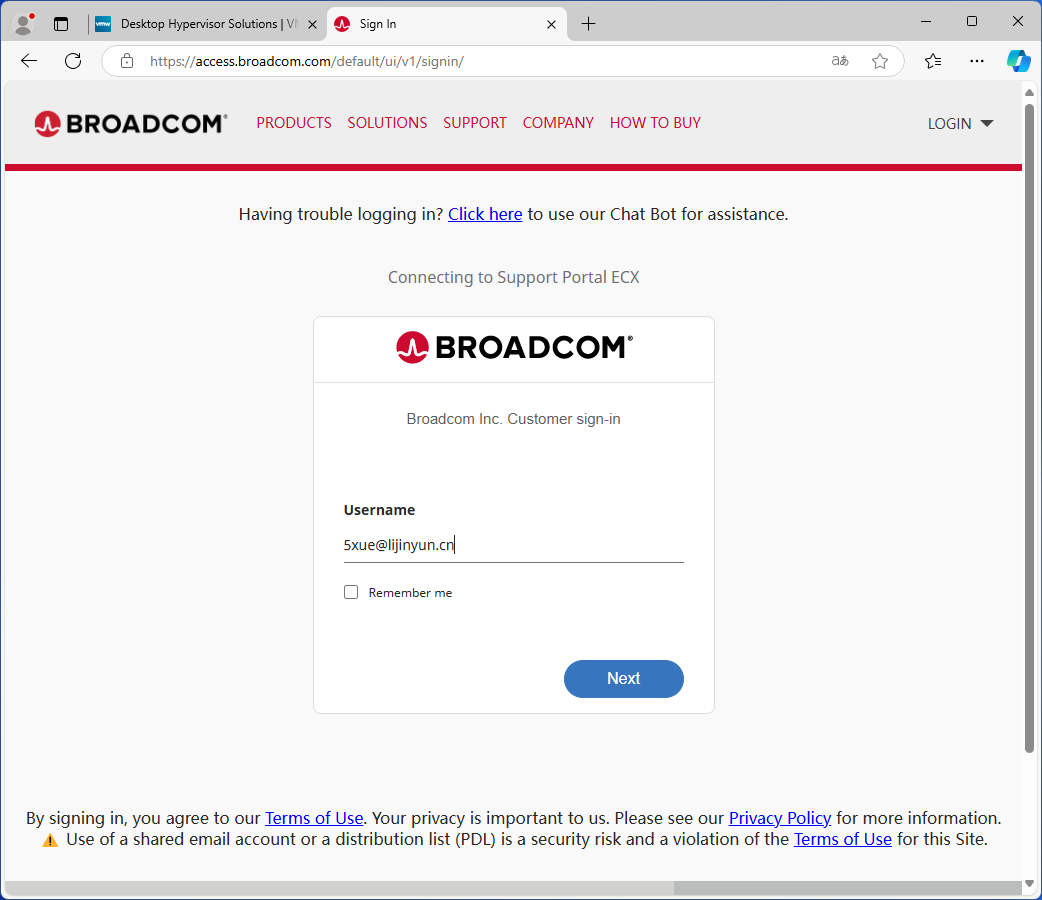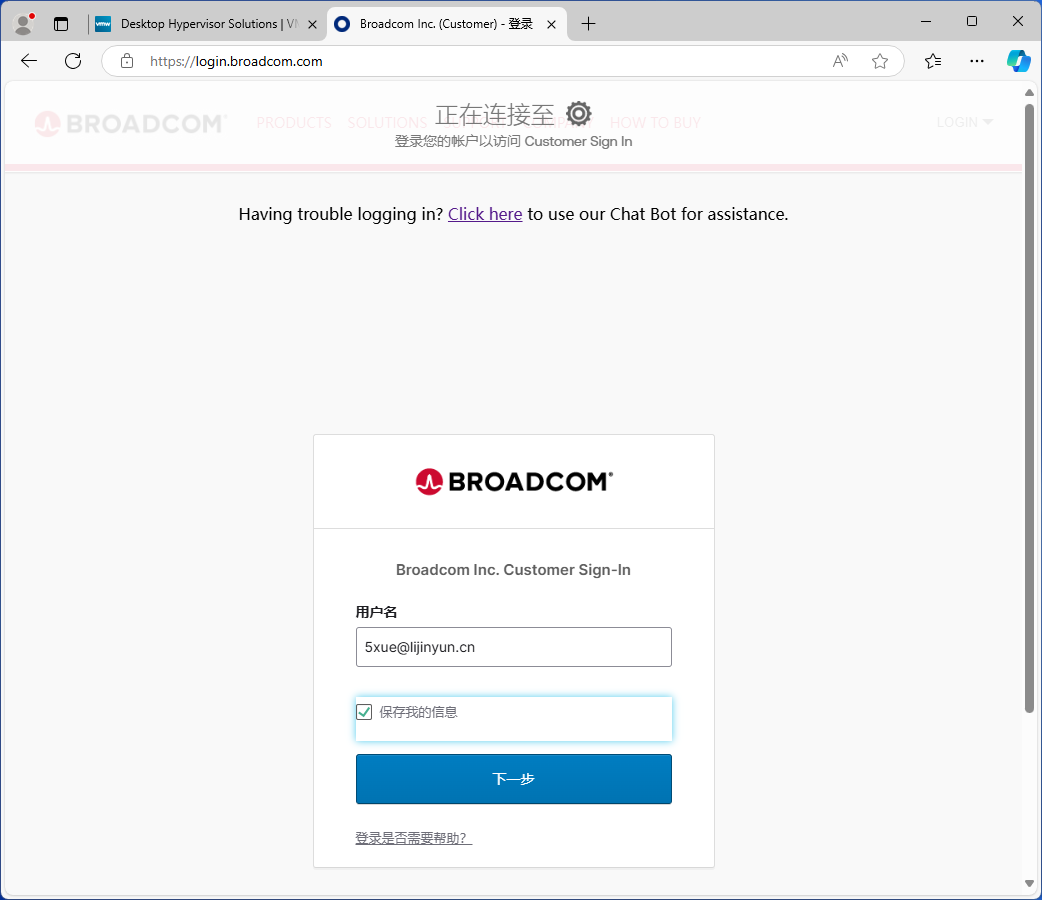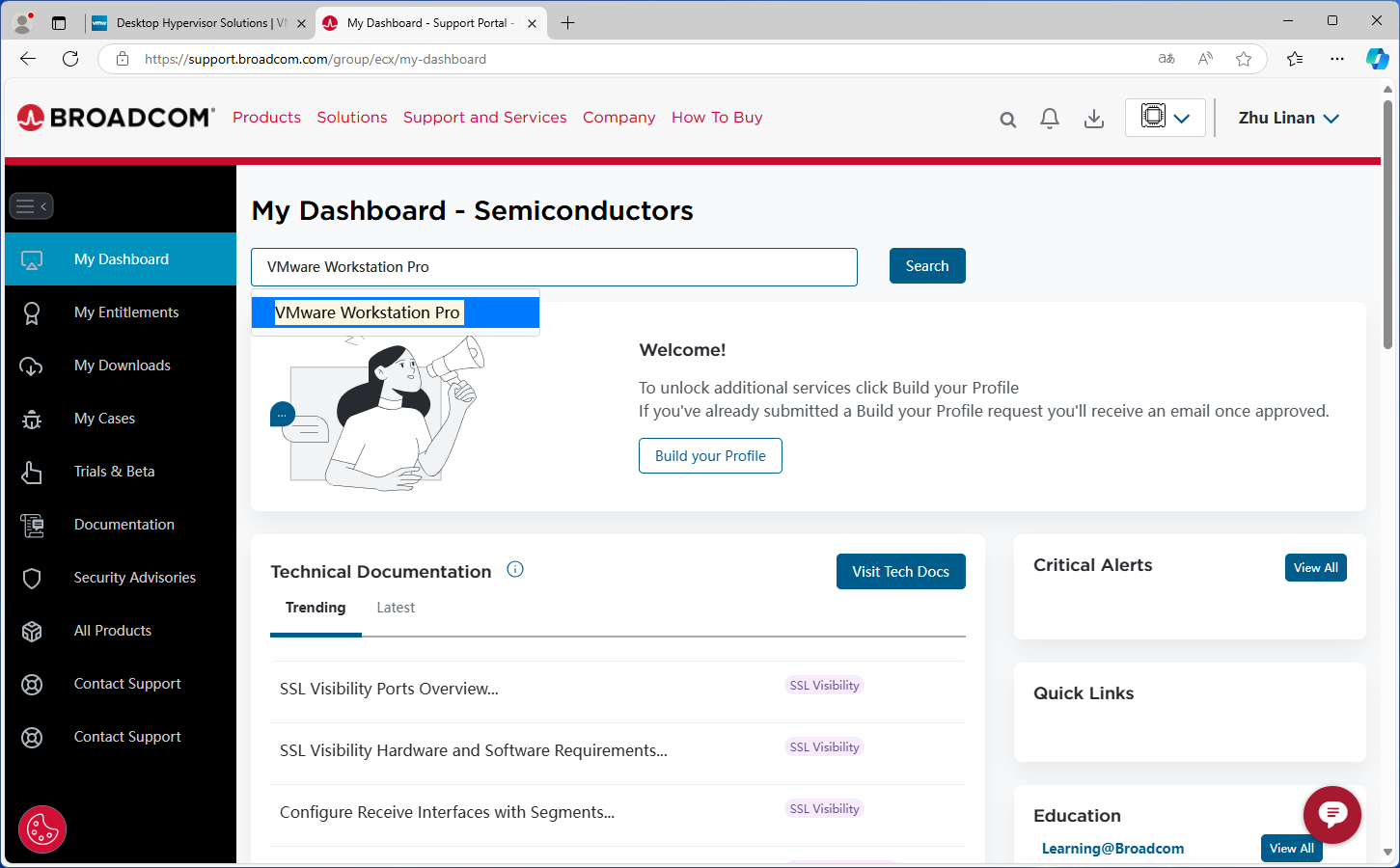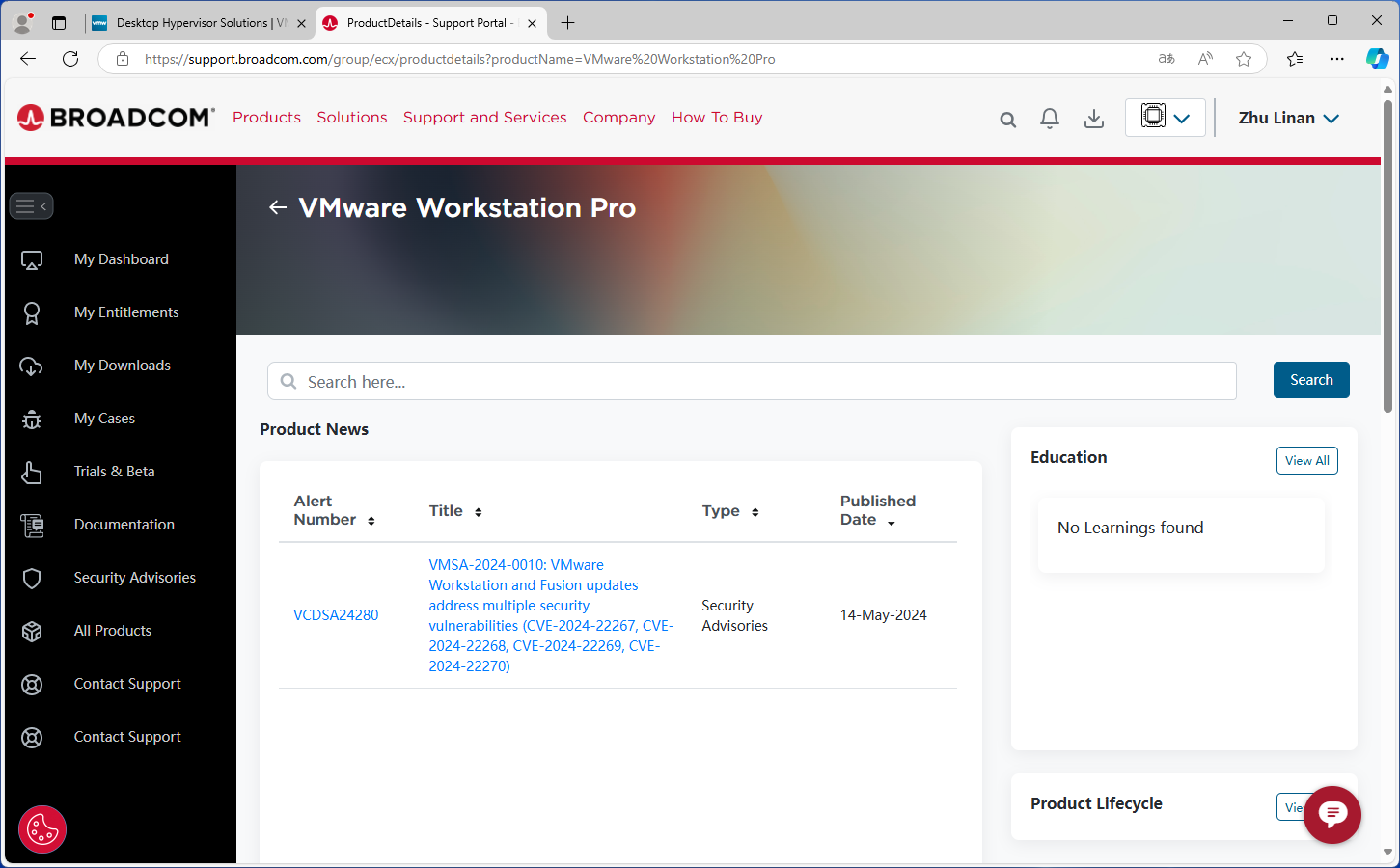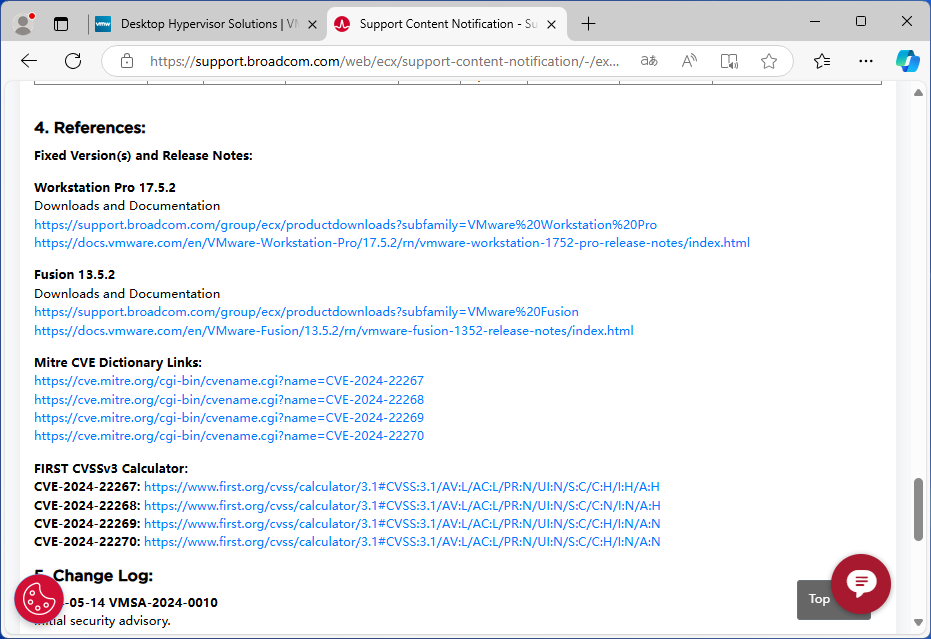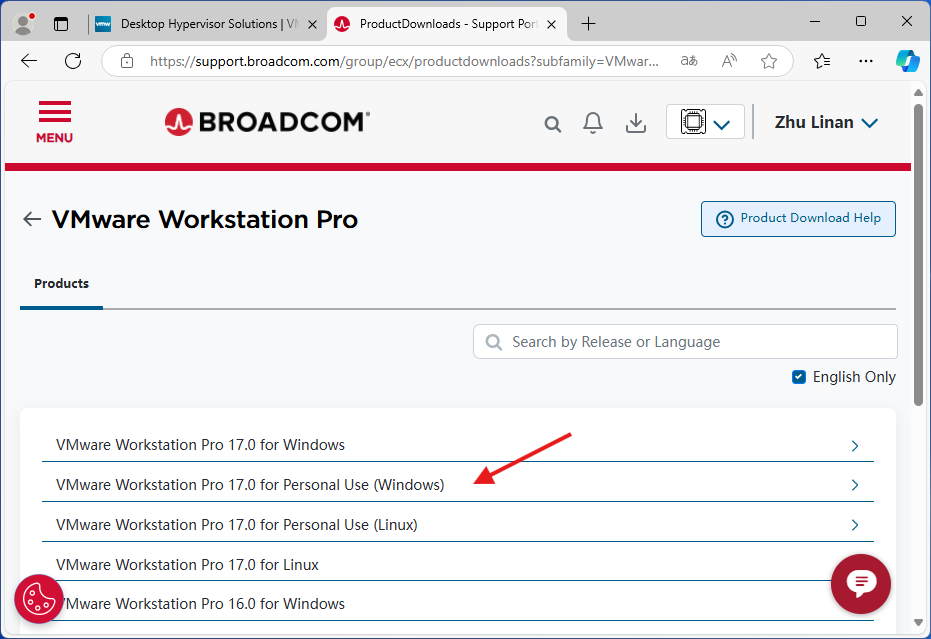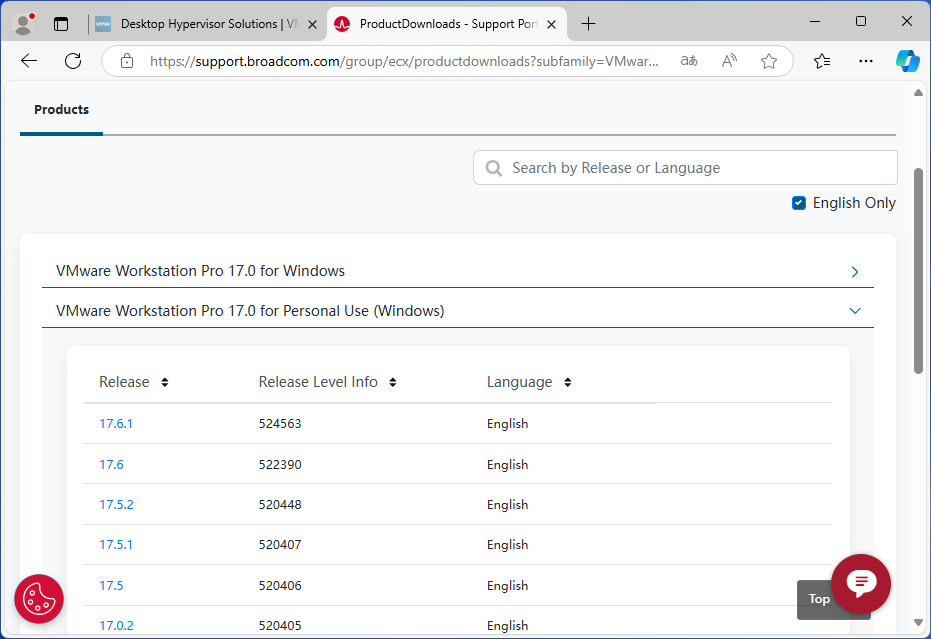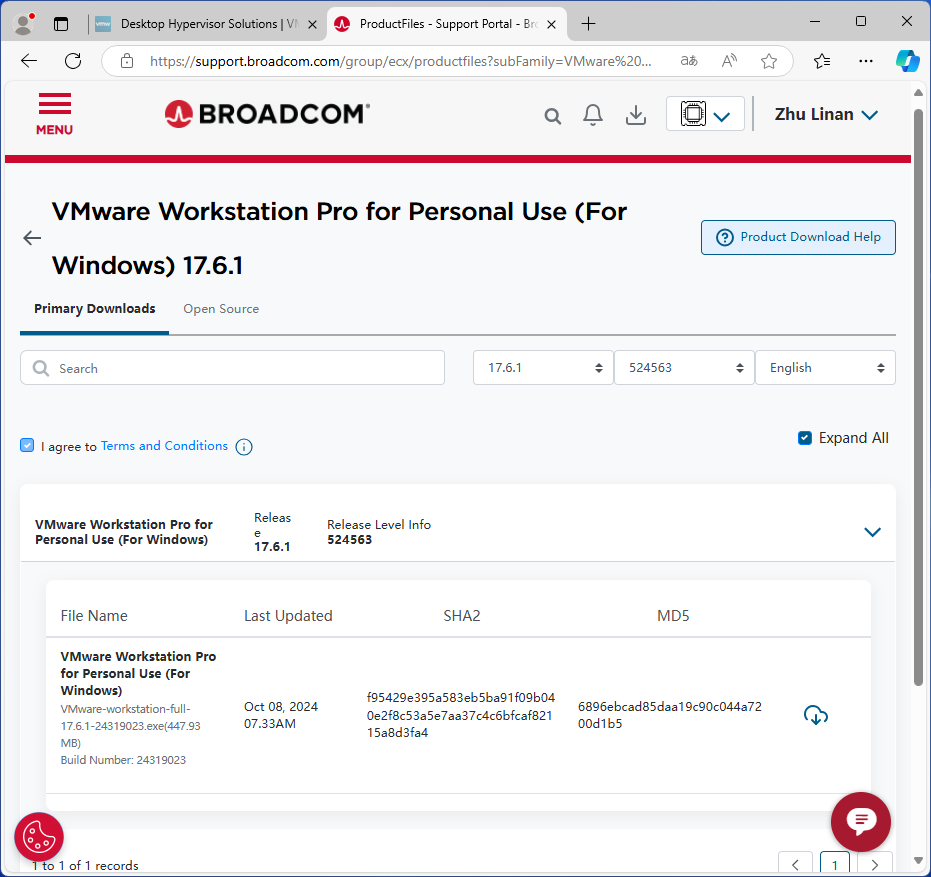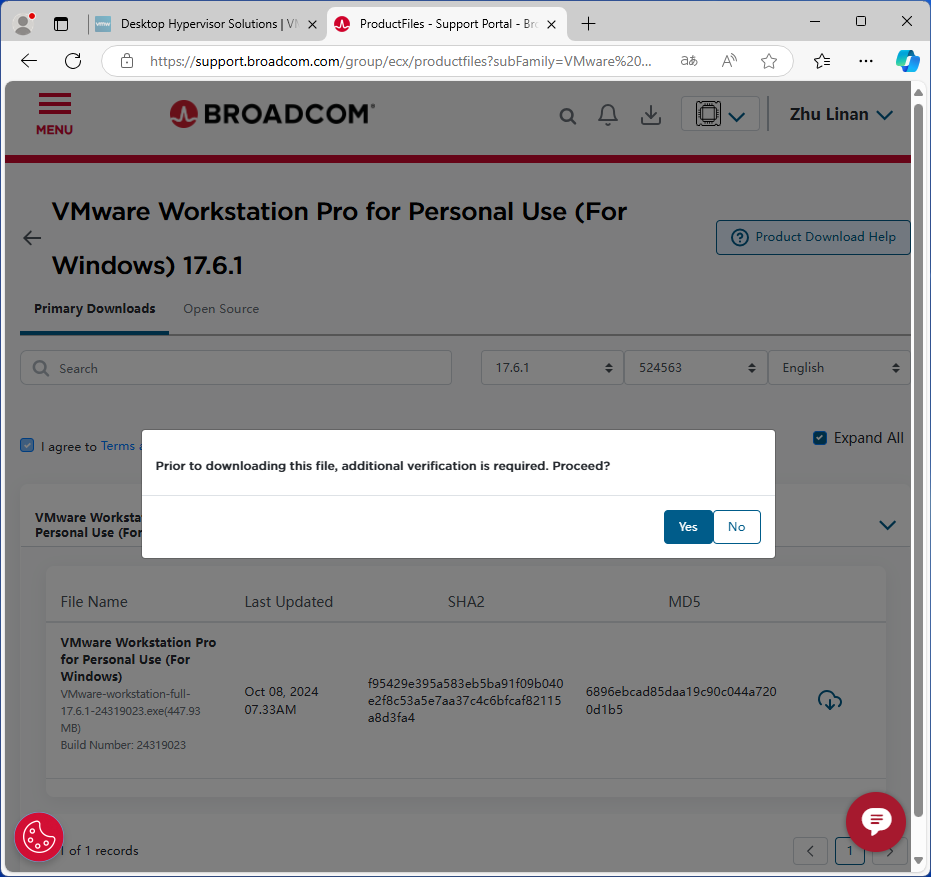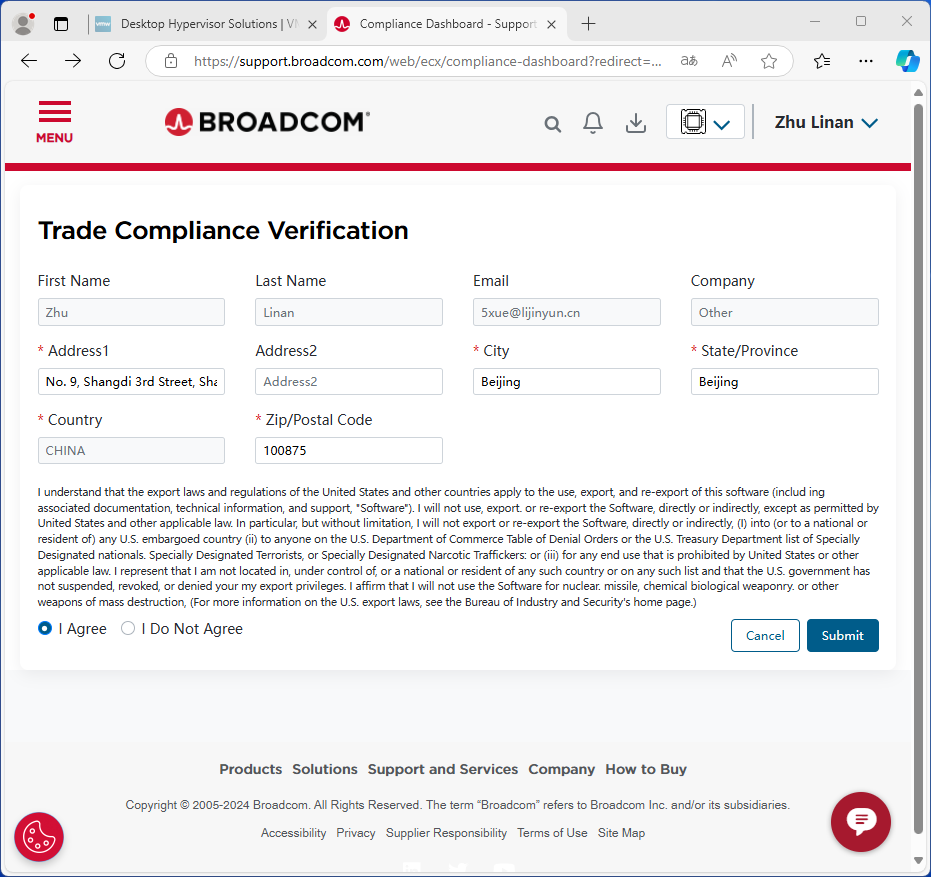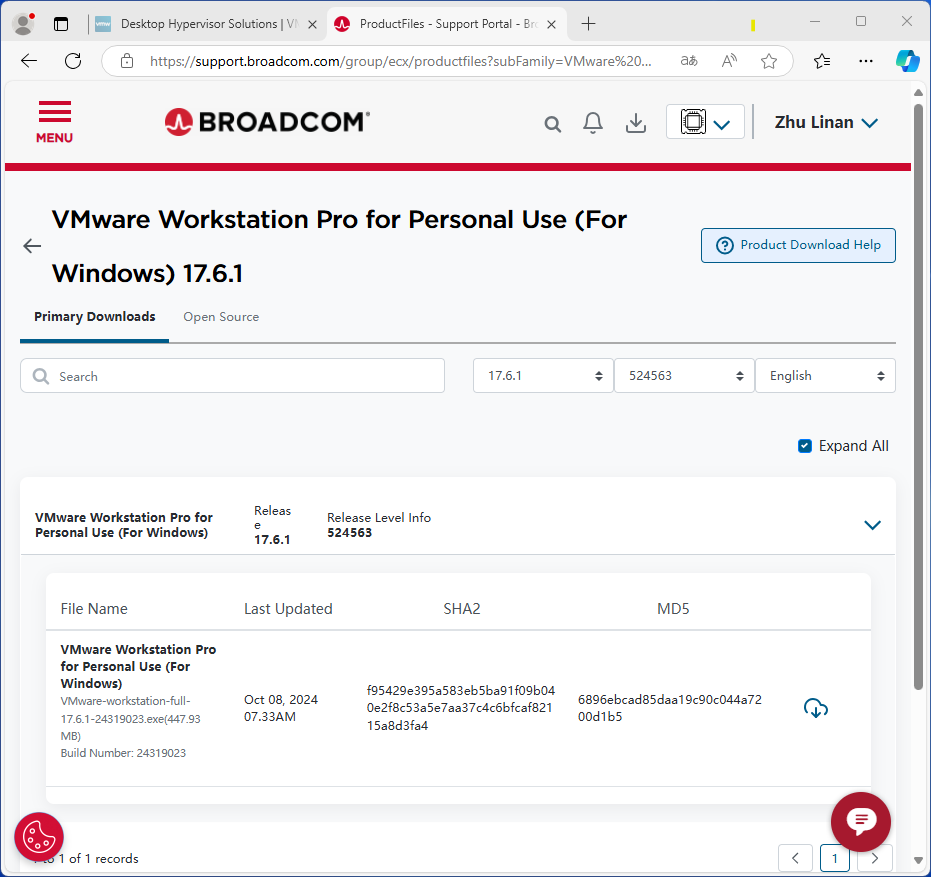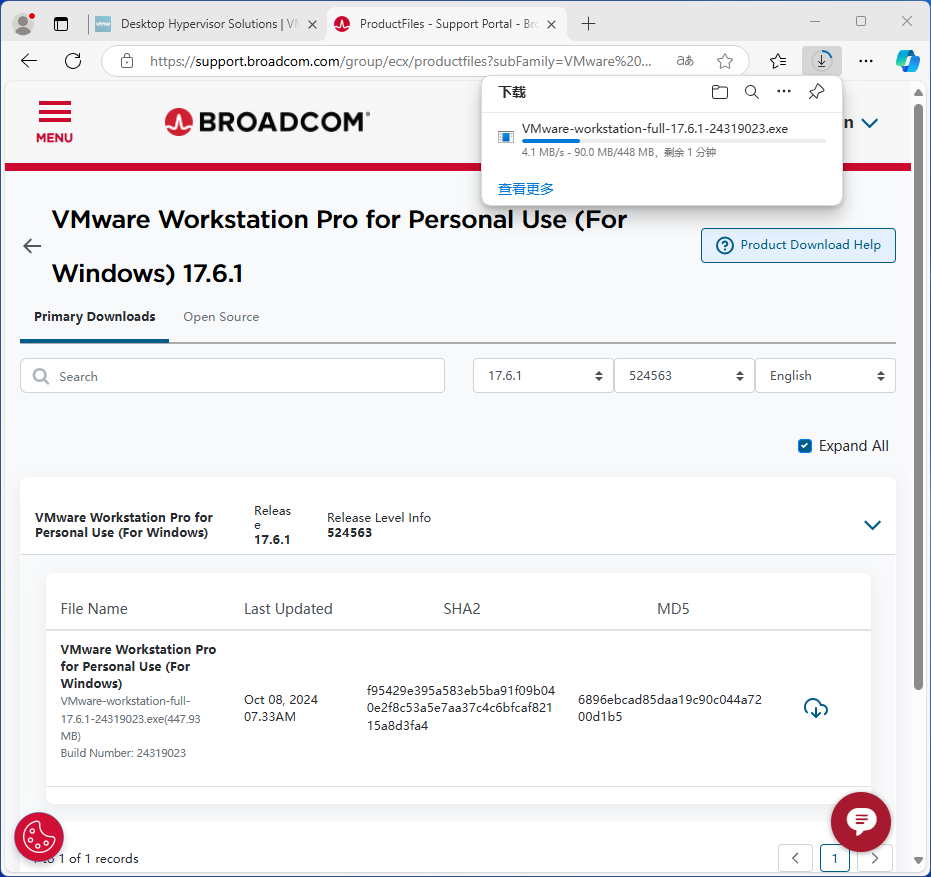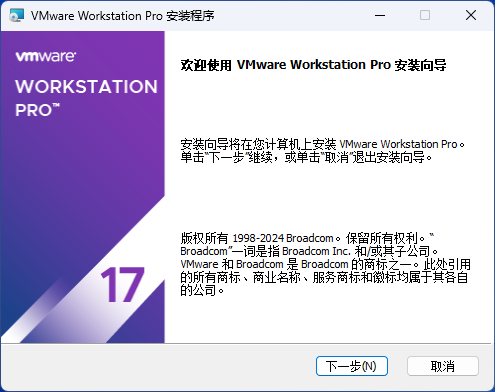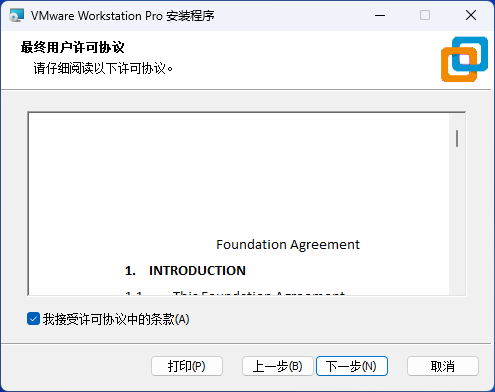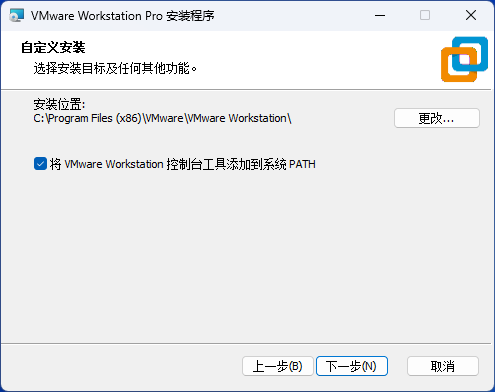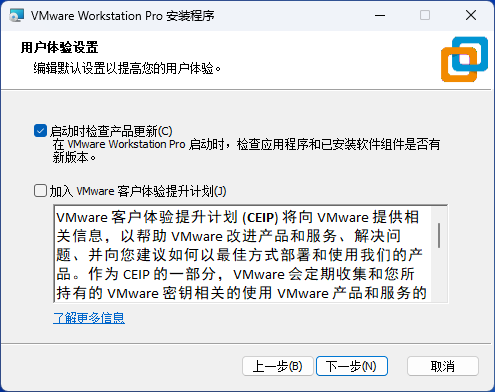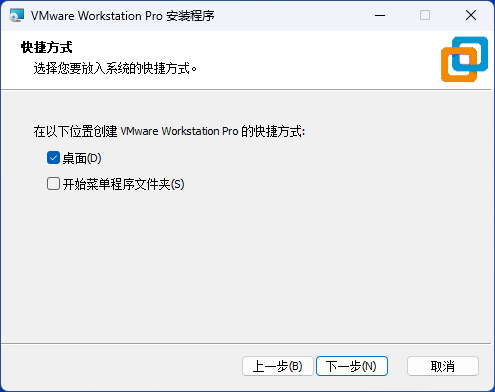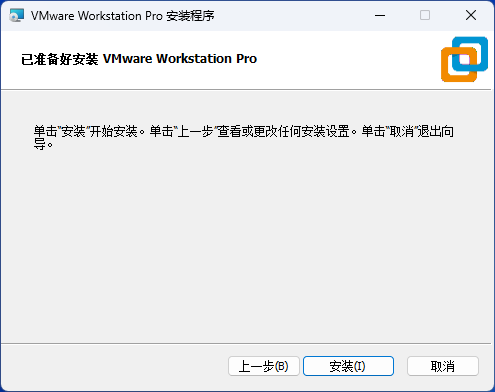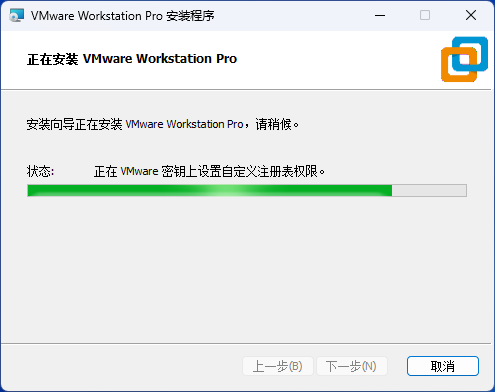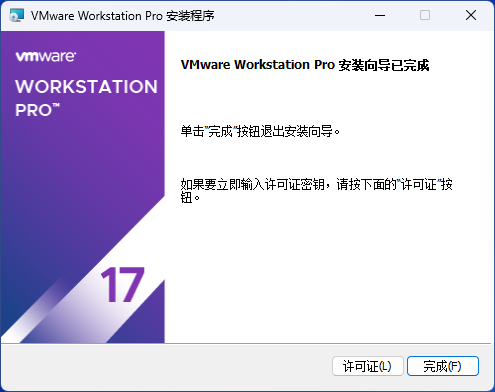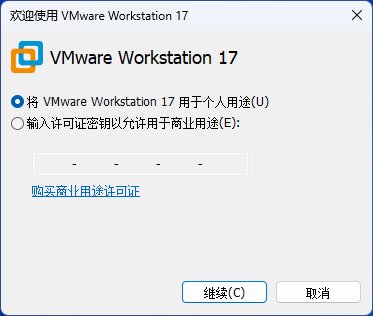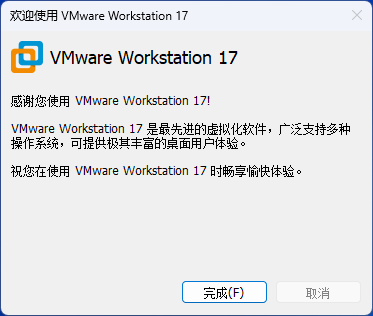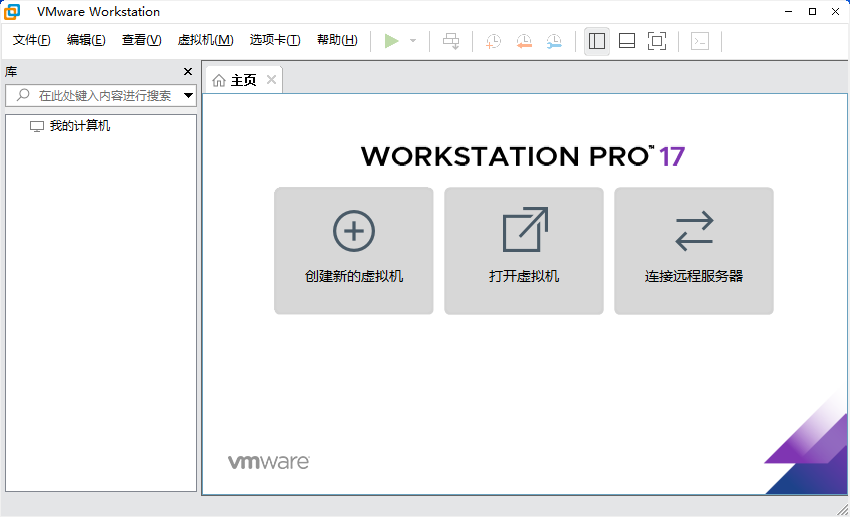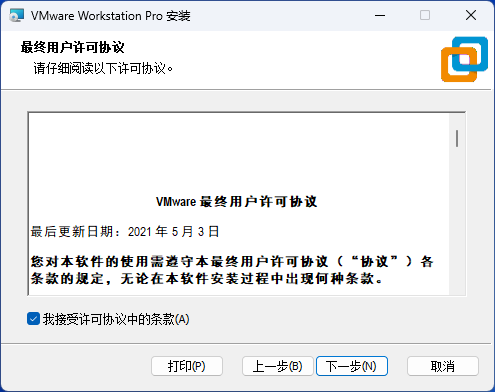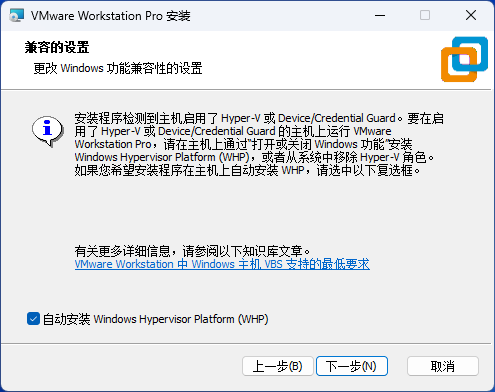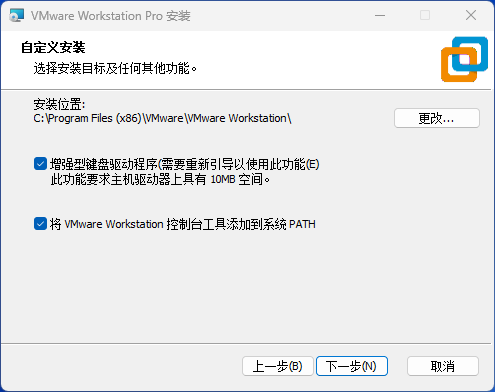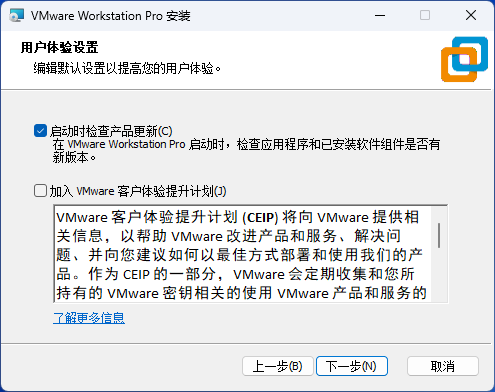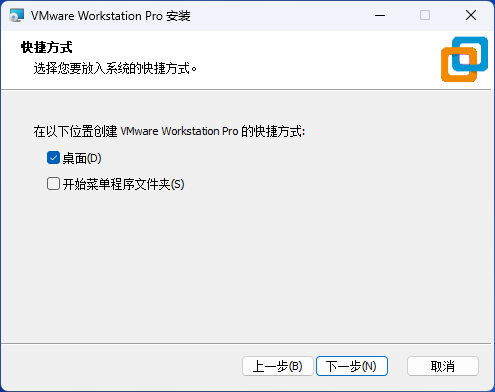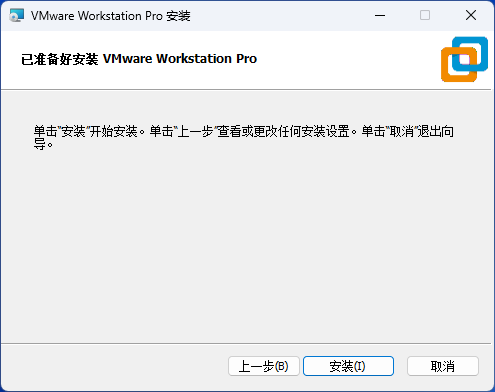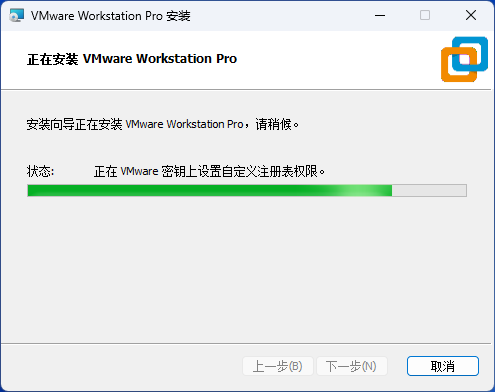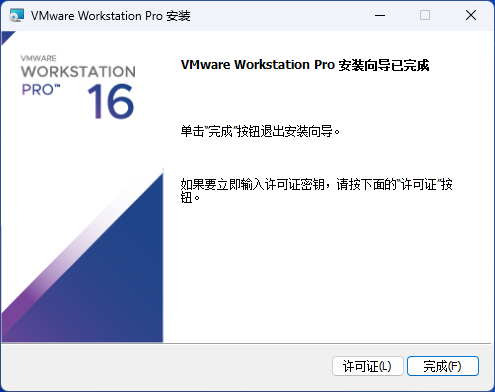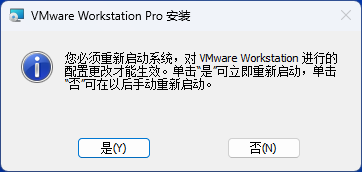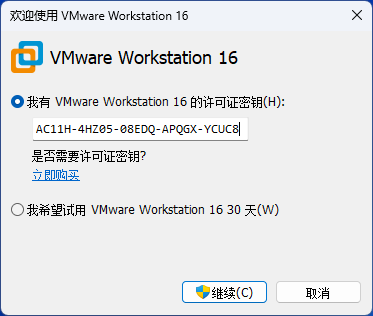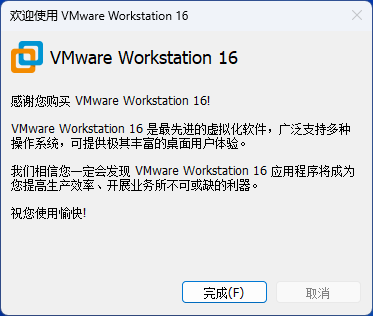在VMware虚拟机上安装苹果系统macOS
如果想开发苹果app,又不想购买苹果电脑,可以实现吗?答案是肯定的,我们可以通过虚拟机来安装MacOS系统,具体操作如下:
一、下载苹果系统镜像文件
macOS镜像文件大全:https://cloud.mfpud.com/mfpud/macOS/cdr/
我下载的是cdr格式的镜像文件,地址是:
https://cloud.mfpud.com/mfpud/macOS/cdr/Sequoia/Install%20macOS%20Sequoia%2015.1.cdr
二、下载安装虚拟机VMware Workstation Pro
参见:VMware Workstation Pro 17官网免费下载安装教程
三、安装苹果操作系统
运行 VMware Workstation Pro,点 创建新的虚拟机:
点 下一步 按钮:
稍后安装操作系统,点 下一步 按钮:
在这里我们可以看到,没有安装苹果系统的选项,这是因为默认的VMware不支持安装macOS:
我们先退出 VMware Workstation Pro 的运行。
要想安装macOS,我们还需要一个解锁工具 unlocker,这个工具可以在网上搜索到,这里推荐一个下载地址:https://www.123pan.com/s/GvBnjv-IvCF3
我下载的文件名称是 unlocker424.zip,下载后直接解压到 C:\Users\z_ln\Downloads\unlocker424 默认目录下。
资源管理器地址栏输入 控制面板\所有控制面板项\Windows 工具,按回车键:
鼠标右键点 命令提示符,下拉菜单选 以管理员身份运行:
进入到 C:\Users\z_ln\Downloads\unlocker424\windows 目录下,输入unlock后按回车键:
按回车键
关闭 管理员: 命令提示符 窗口,再次运行 VMware Workstation Pro,点 创建新的虚拟机:
选 典型,点 下一步 按钮:
选 安装程序光盘映像文件,点 浏览(R)… 按钮把我们下载的 Install macOS Sequoia 15.1.cdr 选上,然后点 下一步 按钮:
客户机操作系统选 Apple macOS(M),版本选 macOS 15,然后点 下一步 按钮:
设置虚拟机名称及存放位置,点 下一步 按钮:
设置磁盘容量,点 下一步 按钮:
定义虚拟机硬件,点 完成 按钮:
开启此虚拟机:
安装启动中:
语言选 简体中文:
选 磁盘工具,点 继续:
选 VMware Virtual SATA Hard Driver Media,点 抹掉:
给硬盘起个名称,点 抹掉:
点 完成:
退出磁盘工具:
选 安装macOS Sequoia,点 继续:
点 继续:
点 同意:
点 同意:
选择磁盘,点 继续:
安装中 …:
选择国家,点 继续:
选 择语言与输入法,点 继续:
辅助功能,点 以后:
数据与隐私,点 继续:
迁移助理,点 以后:
登录你的Apple账户, 点 稍后设置:
跳过通过Apple账户登录;
条款与条件,点 同意:
同意 macOS软件许可协议:
创建电脑账户,输入名称等:
不启用定位服务,点 继续:
选择你的时区,点 继续:
分析,点 继续:
屏幕使用时间,点 稍后设置:
选取你的外观,点 继续:
欢迎使用Mac,点 继续:
桌面竟是白色的:
换个桌面:
完成!